# 留存分析
# 一、留存分析的意义
留存分析主要分析用户的整体参与程度、活跃程度的情况,考查进行某项初始行为的用户中,会进行回访行为的人数和比例。
通过留存分析模型,可以分析一段时间内,完成某项初始事件用户的回访情况,从而对事件的影响能进行宏观把控,优化决策。
以从用户活跃到消费举例来说,可以解决如下问题:
- 用户使用产品后的 1 个月内,进行消费转化的人数和占比情况?
- 用户使用产品后的 1 个月内,完成消费,且消费金额达到 200 元的人数和占比情况?
- 上海用户使用产品后的 1 个月内,进行消费转化的人数和占比情况?
- 一线城市用户使用产品后的 1 个月内,完成消费,且消费金额达到 200 元的人数和占比情况?
- 全用户的 30 日 LTV 情况如何
# 二、留存分析的位置和使用角色
在顶部导航栏中的“行为分析”中选择“留存分析”,即可进入留存分析模型:
| 公司超管 | 管理员 | 分析师 | 普通成员 | |
|---|---|---|---|---|
| 留存分析模型 | ● | ● | ▲ | △ |
权限说明:
● 角色必有
▲ 角色默认有,可以没有
△ 角色默认没有,可以有
○ 角色必没有
# 三、留存分析的页面概览
留存分析分为指标设置区、展示设置区、展示图表区三部分。可以通过设置分析角度来确定分析的内容。并通过选择展示筛选选项,在图表区绘制出需要的分析表格或图形
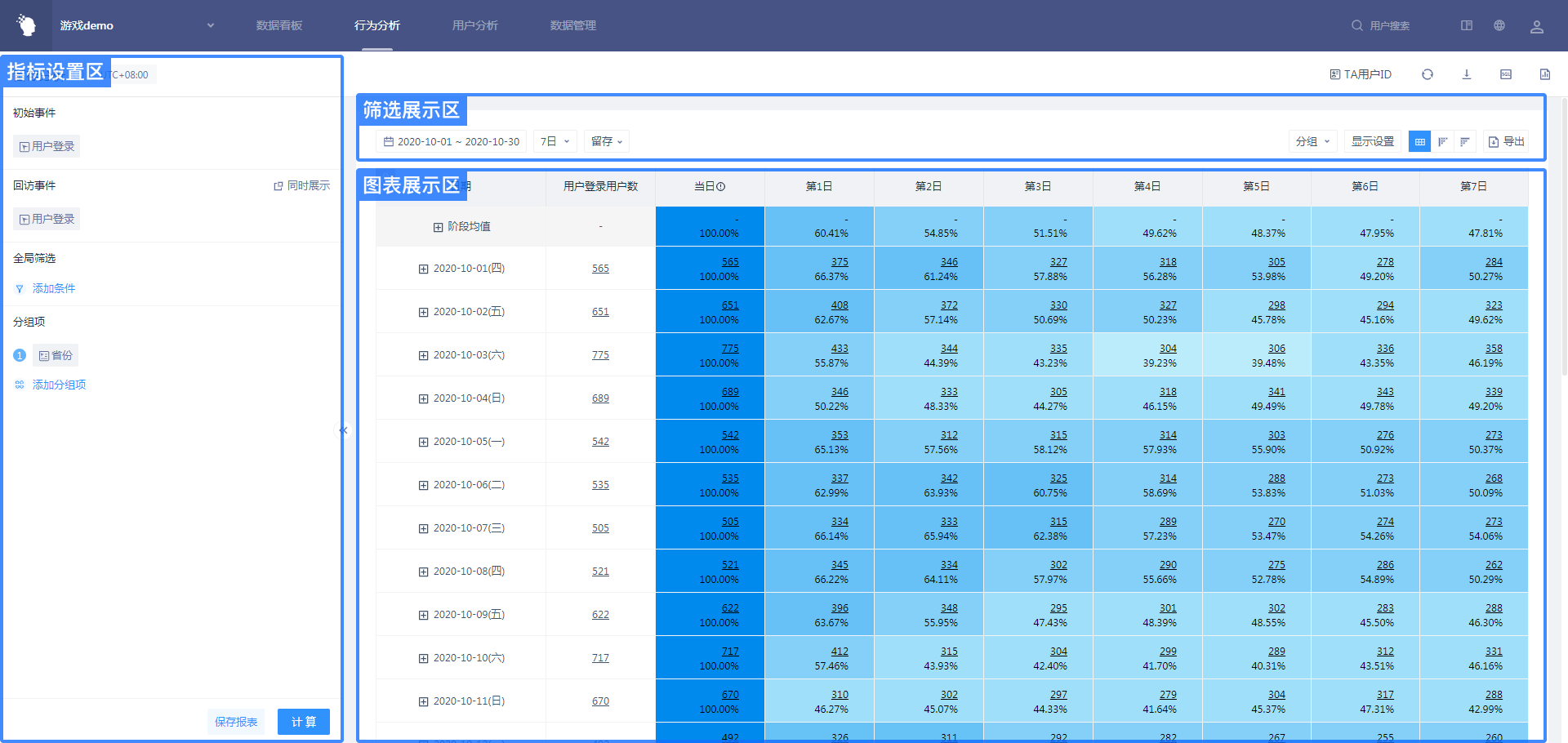
# 四、留存分析的使用场景
# 4.1 常用的几种分析场景
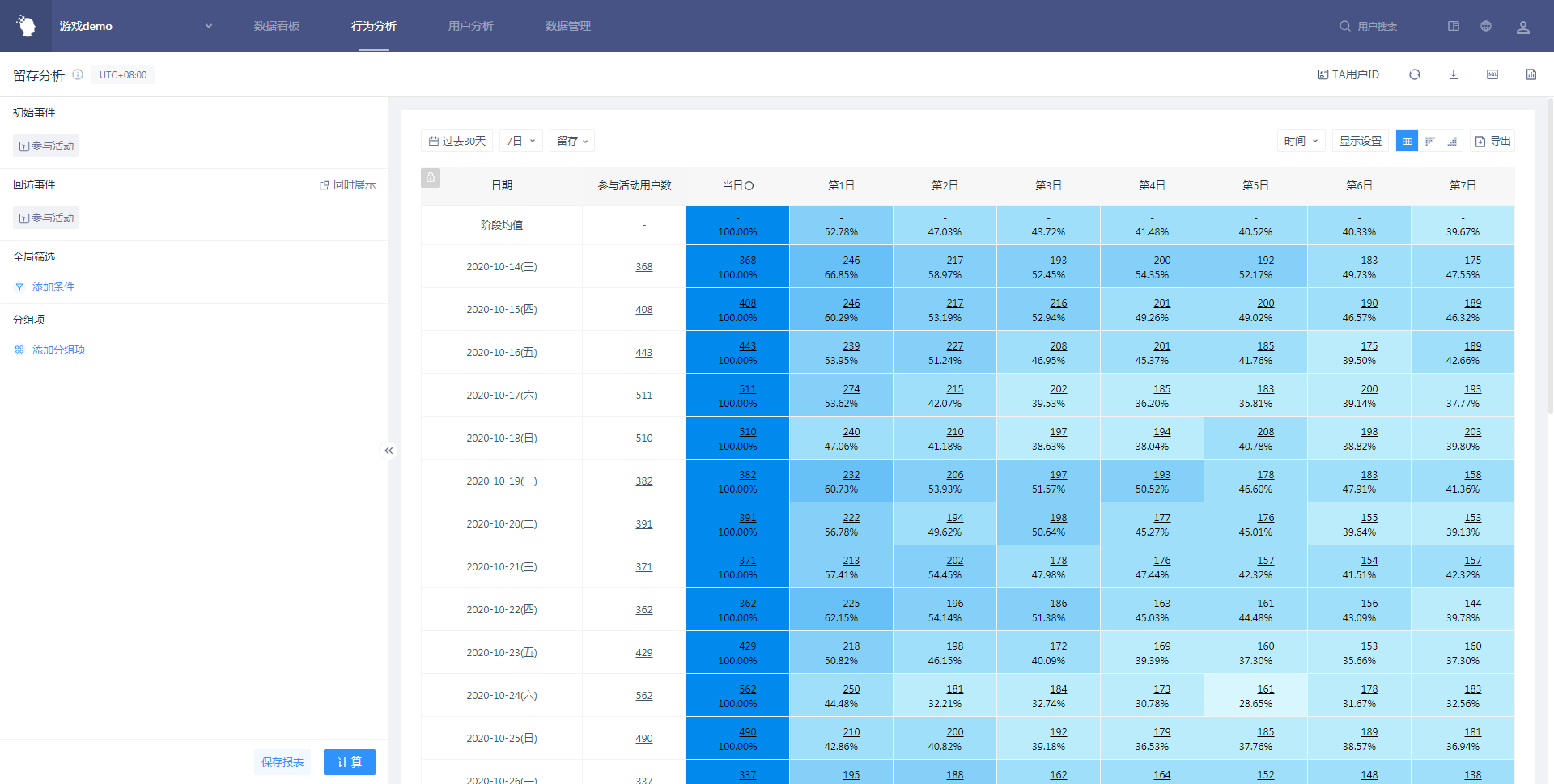
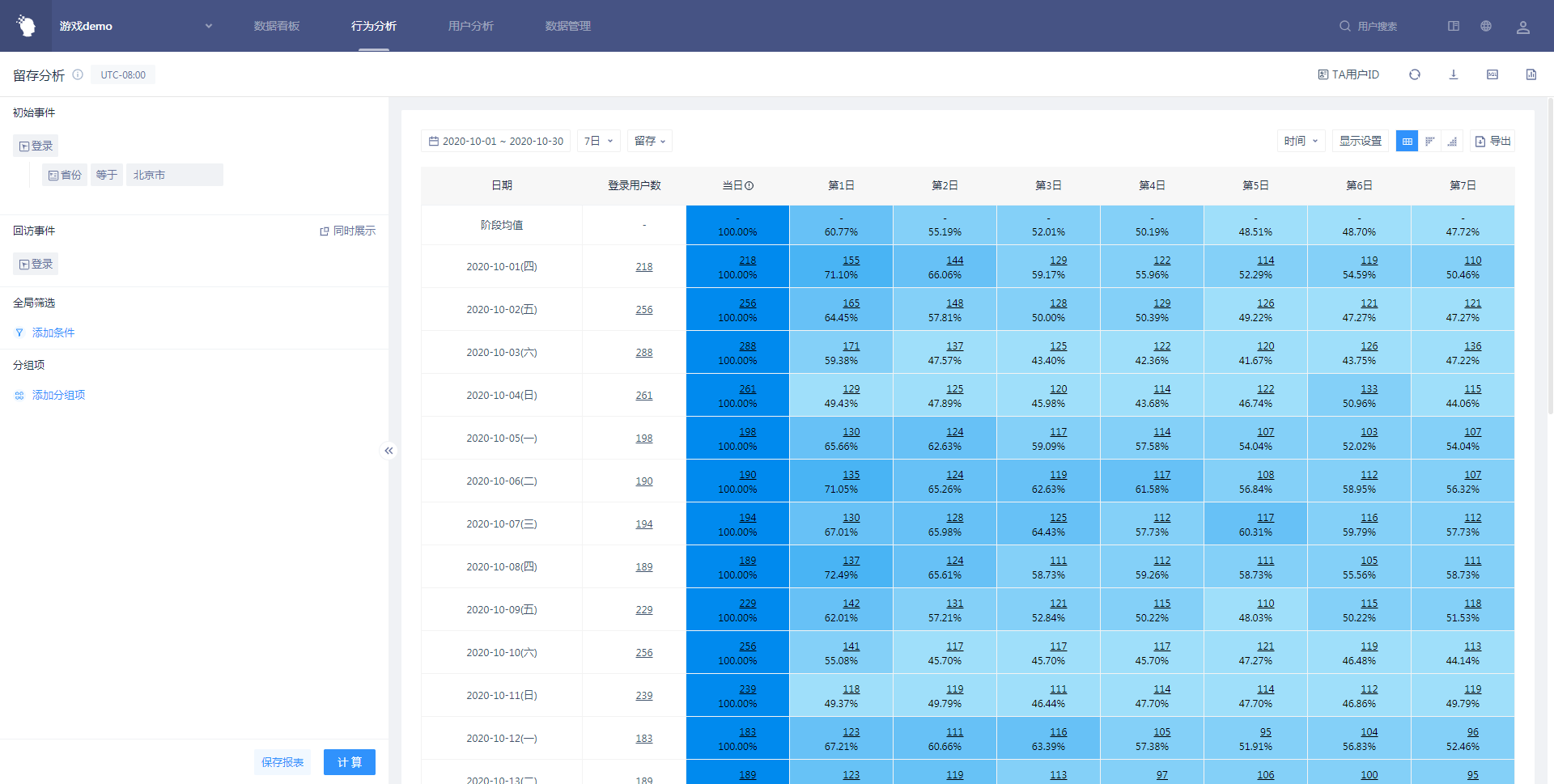
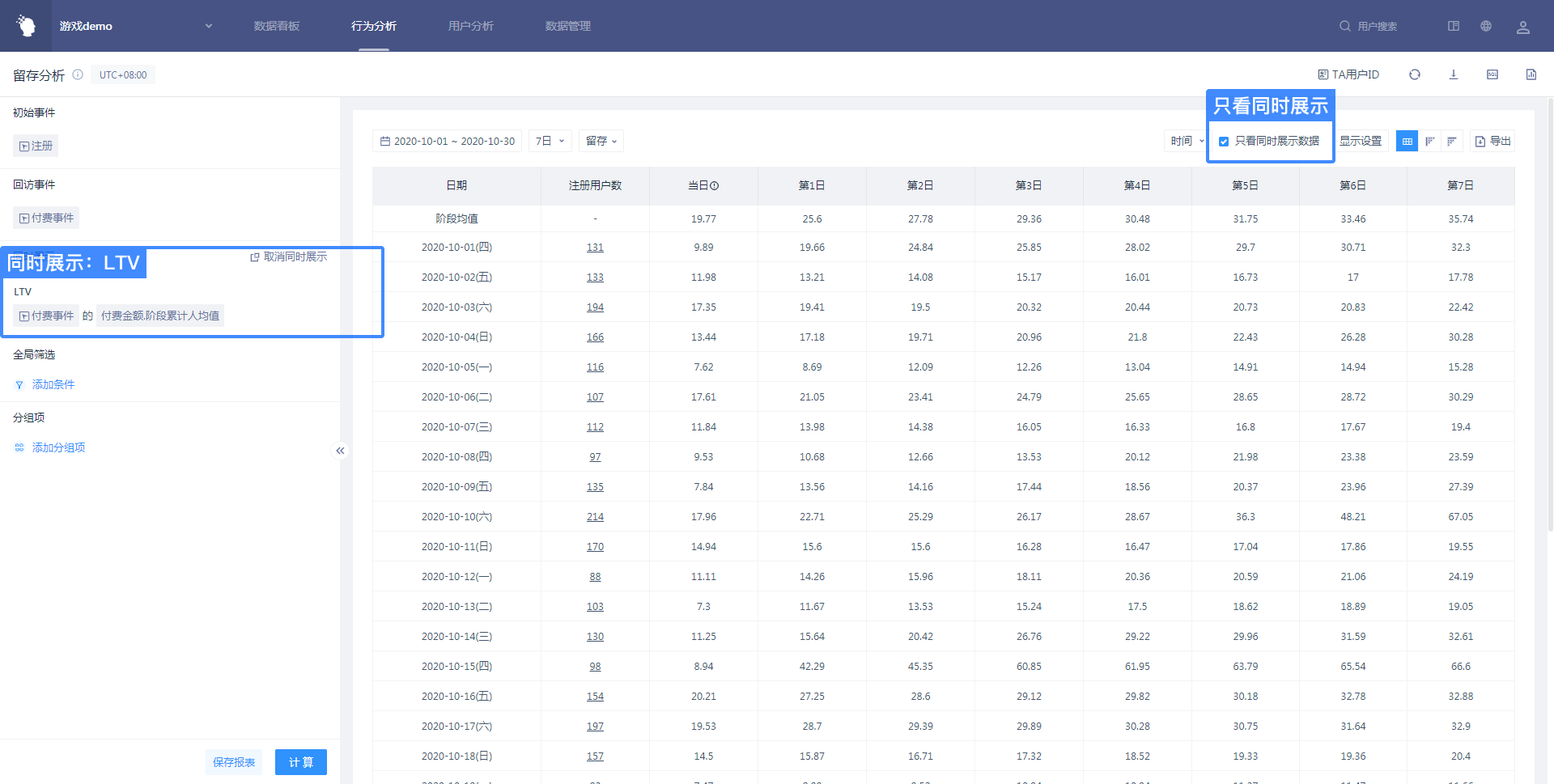
# 4.2 分析指标的设置
# 4.2.1 初始事件的选择
有过初始事件行为的用户将作为分析样本的数据源,并在整个分析中起作用。选框中可以选择某“元事件”或“任意事件”。含义即是在特定日期中做过该事件的用户。对于在特定日期中做过任意事件的用户可以理解为“他们在这段时间中活跃过”。
# 4.2.2 筛选条件的选择
事件筛选
筛选条件主要为了精确查看特定人群的使用情况而设计,如分析上海男性用户的留存情况。可以同时对初始事件和回访事件进行条件筛选。通过“筛选条件”可选出符合某些特征的事件或用户,再进行分析。
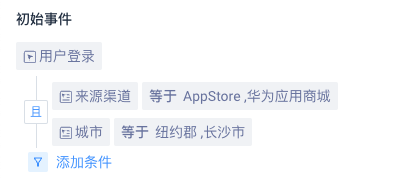
全局筛选
“全局筛选”的筛选条件为时间类型时,筛选条件中可以和相对初始事件发生时刻或相对回访事件发生时刻
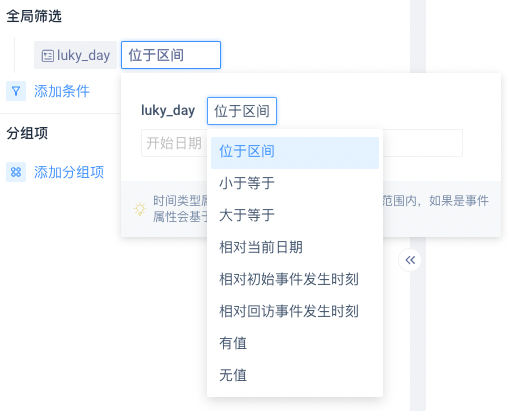
# 4.2.2.1 筛选项目规则
| 分析对象 | 筛选项目 |
|---|---|
| 元事件 | 元事件下的事件属性、任意用户属性、任意用户群体 |
| 任意事件 | 所有事件共有的事件属性、任意用户属性、任意用户群体 |
当筛选项目选择“用户群体”时,可以选择“属于分群”或“不属于分群”。
# 4.2.2.2 筛选项目与属性逻辑间关系
【属性逻辑】与【筛选项目】的数据类型关联:
| 筛选项目的数据类型 | 举例 | 可支持属性逻辑 |
|---|---|---|
| 数值 | 消费金额 | 等于、不等于、小于、小于等于、大于、大于等于、有值、无值、区间 |
| 文本 | 省份 | 等于、不等于、包含、不包含、有值、无值、正则匹配 |
| 列表 | ID 名单 | 存在元素、不存在元素、元素位置、有值、无值 |
| 时间 | 注册时间、最后活跃日期(yyyy-MM-dd HH:mm:ss.SSS 或 yyyy-MM-dd HH:mm:ss) | 位于区间、小于等于、大于等于、相对当前时间、相对初始事件发生时刻、相对回访事件发生时刻、有值、无值 |
| 布尔 | Wifi 使用 | 为真、为假、有值、无值 |
| 对象 | 玩家资源快照 | 有值、无值 |
| 对象组 | 出征阵容 | 存在对象满足、没有对象满足、全部对象满足、有值、无值 |
# 4.2.2.3 筛选项目、属性逻辑、有效关联值间的关系
【关联值】与【属性逻辑】对应关联:
当筛选项目的数据类型为“时间”,属性逻辑为“区间”时,可选择需要分析的时间段。
当筛选项目的数据类型为“数值”,属性逻辑为“区间”时,关联值可填入一个数值区间。
当属性逻辑为“有值、无值、为真、为假”时,无需填写关联值。
当属性逻辑为其他内容时,关联值可选择或填入一个值。
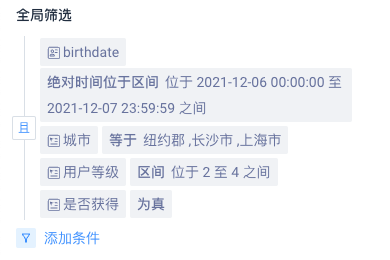
# 4.2.2.4 多筛选条件时,设置筛选条件间逻辑
在筛选条件大于等于两项时出现,默认为“且”,可点击切换为“或”,以适应不同应用场景。
同时,支持两层逻辑嵌套,可在某个筛选条件后“添加并列条件”,或者对整个筛选继续“添加条件”
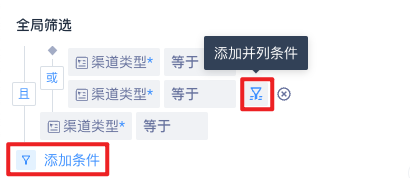
# 4.2.3 回访事件的选择
回访用户是指满足初始事件用户在特定时间后,完成回访事件的用户。选框中可以选择某“元事件”或“任意事件”。即是在特定日期中做过该回访事件的用户。对于在特定日期中做过任意事件的用户可以理解为“他们在这段时间中活跃过”。
# 4.2.4 同时展示选项的选择
# 4.2.4.1 同时展示选项的意义
在分析筛选留存用户的同时,我们可能会对留存下的用户做一些更深入的分析。
如独立分析留存用户的活跃、付费、LTV 等数据,此时可以通过同时展示功能深度分析一些特定指标
# 4.2.4.2 同时展示选项的入口
鼠标移入“回访事件”时,将出现交互选项
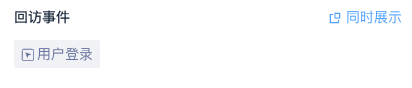
点击“同时展示”时,会出现需要分析的内容,可通过下拉框选取需要的事件和分析角度
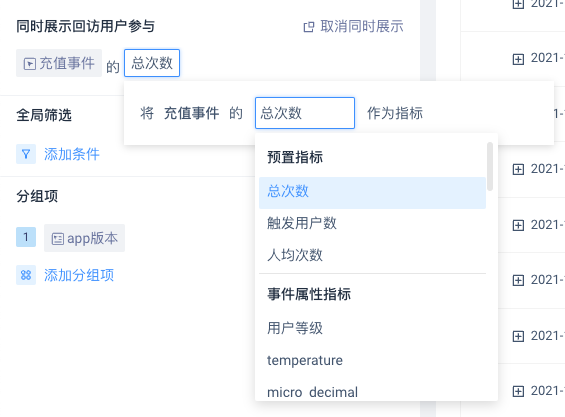
# 4.2.4.3 同时展示的分析角度
和事件分析的分析指标类似,同时展示指标可以是 「事件」 + 「属性」 + 「计算方法」 或直接 「事件」 + 「计算方法」:
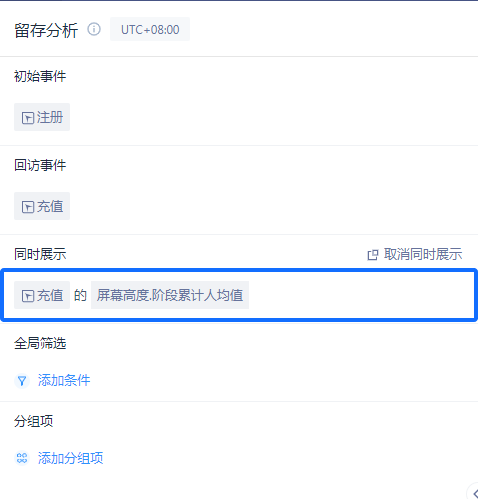
根据事件描述、指标描述的数据类型不同,将呈现不一样的可分析角度,仅支持数值型和布尔型的事件属性,不支持其他类型的事件属性
| 事件描述 | 指标描述/数据类型 | 分析角度 |
|---|---|---|
| 任意事件 | 总次数、触发用户数、人均次数 | |
| 元事件 | 总次数、触发用户数、人均次数 | |
| 元事件 | 事件属性(数值型) | 总和、人均值、阶段累计总和、阶段累计人均值 |
| 元事件 | 事件属性(布尔型) | 为真数、为假数、为空数、不为空数 |
# 4.2.4.4 同时展示的取值与计算逻辑
1.初始事件、回访事件的筛选对同时展示有效
2.阶段累计总和概念
第 N 天的阶段累计总和,对于留存来说,即 M 名初始用户作为样本,从第 0 天开始至第 N 天,所有用户在这 N 天内该事件属性值全部数量的总和
3.阶段累计人均概念
第 N 天的阶段累计总和,对于留存来说,即 M 名初始用户作为样本,从第 0 天开始至第 N 天=(所有用户在这 N 天该事件属性值全部数量的总和/M)
4.阶段值中数据的计算逻辑
| 事件描述 | 指标描述/数据类型 | 分析角度—选取 算术 平均 | 分析角度—选取加权平均 |
|---|---|---|---|
| 任意事件 | 总次数、触发用户数 | 人均次数 | |
| 元事件 | 总次数、触发用户数 | 人均次数 | |
| 元事件 | 事件属性(数值型) | 总和、人均值、阶段累计总和 | 阶段累计人均值 |
| 元事件 | 事件属性(布尔型) | 为真数、为假数、为空数、不为空数 |
# 4.2.4.5 作为公式的同时展示指标
除了直接以 「事件」 + 「属性」 + 「计算方法」 或直接 「事件」 + 「计算方法」来构建同时展示指标,还可以像事件分析一样将公式作为同时展示指标,点击“开启指标编辑”按钮进入公式编辑弹窗

(1)仅回访用户指标
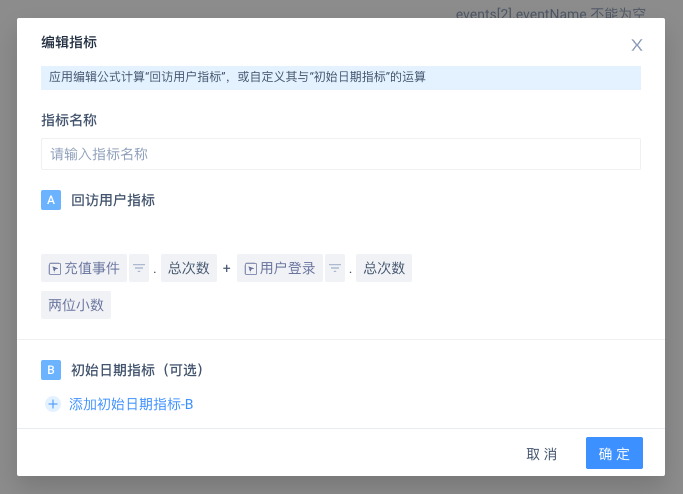
在回访用户指标下,可以切换为指标公式,操作和事件分析公式编辑一致,可选的「属性」 + 「计算方法」可参考 4.2.4.3 同时展示的分析角度 一节
(2)回访日期指标结合初始日期指标
在公式编辑弹窗内,还可增加“初始日期指标”,并定义其与“回访用户指标”的运算
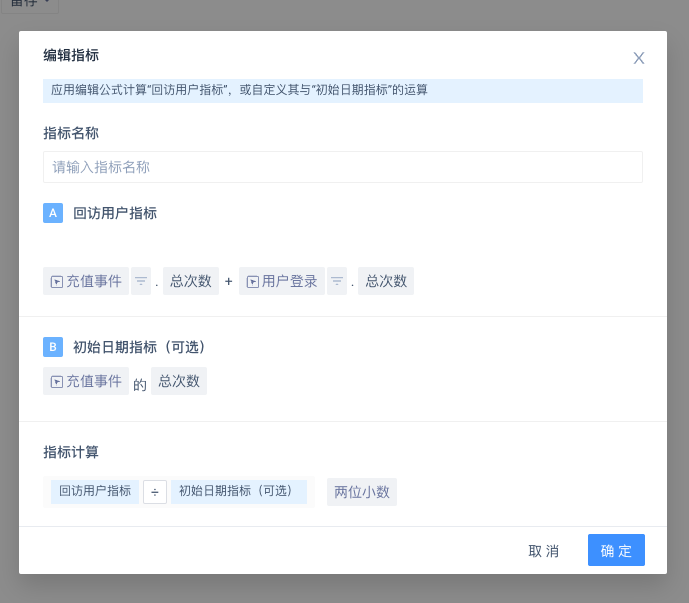
除了同时展示指标会以指标计算的结果显示,在数据表样式下还会新增一列“初始日期指标”
# 4.2.5 分组项
# 4.2.5.1 分组项的设置
可选择初始事件事件属性、用户属性、用户分群、用户标签作为分组项
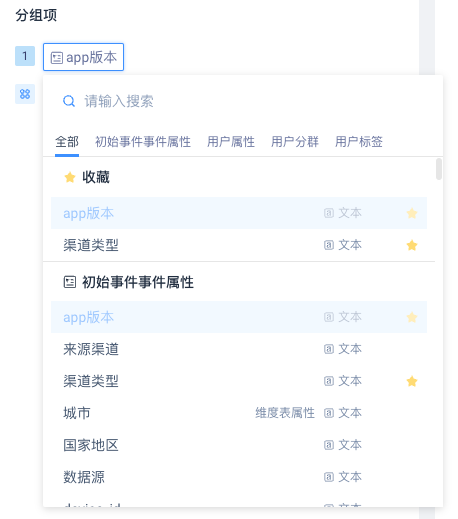
# 4.2.5.2 删除分组选项
增删交互逻辑与事件分析中一致。
# 4.2.5.3 数值型、时间型、列表型分组数据的汇总分组
数值型数据可按照区间进行汇总,有默认区间、离散数字、自定义区间三种选项。
时间型数据可按照时间粒度进行汇总,分两类,即汇总和不汇总。其中,汇总包括按天、按分钟、按小时、按周、按月、按季、按年七种选项,不汇总则按毫秒级展示用户选择的指标对应的数据明细列表。
列表型数据可选择按元素、按列表整体、按元素集合三种选项汇总。
# 4.2.5.4 图表分组设置
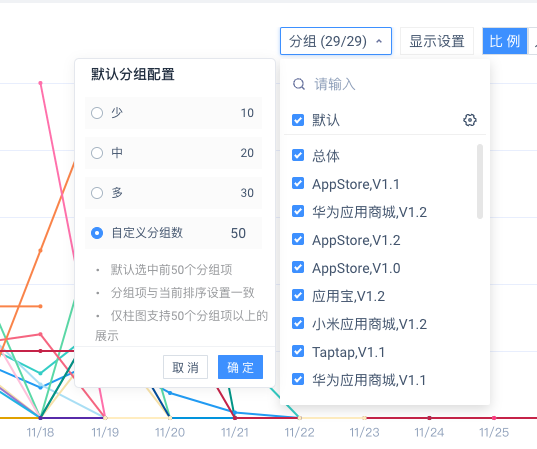
# 4.2.5.5 分组呈现
数据表样式下,点击“+”按钮在弹窗内查看分组详情
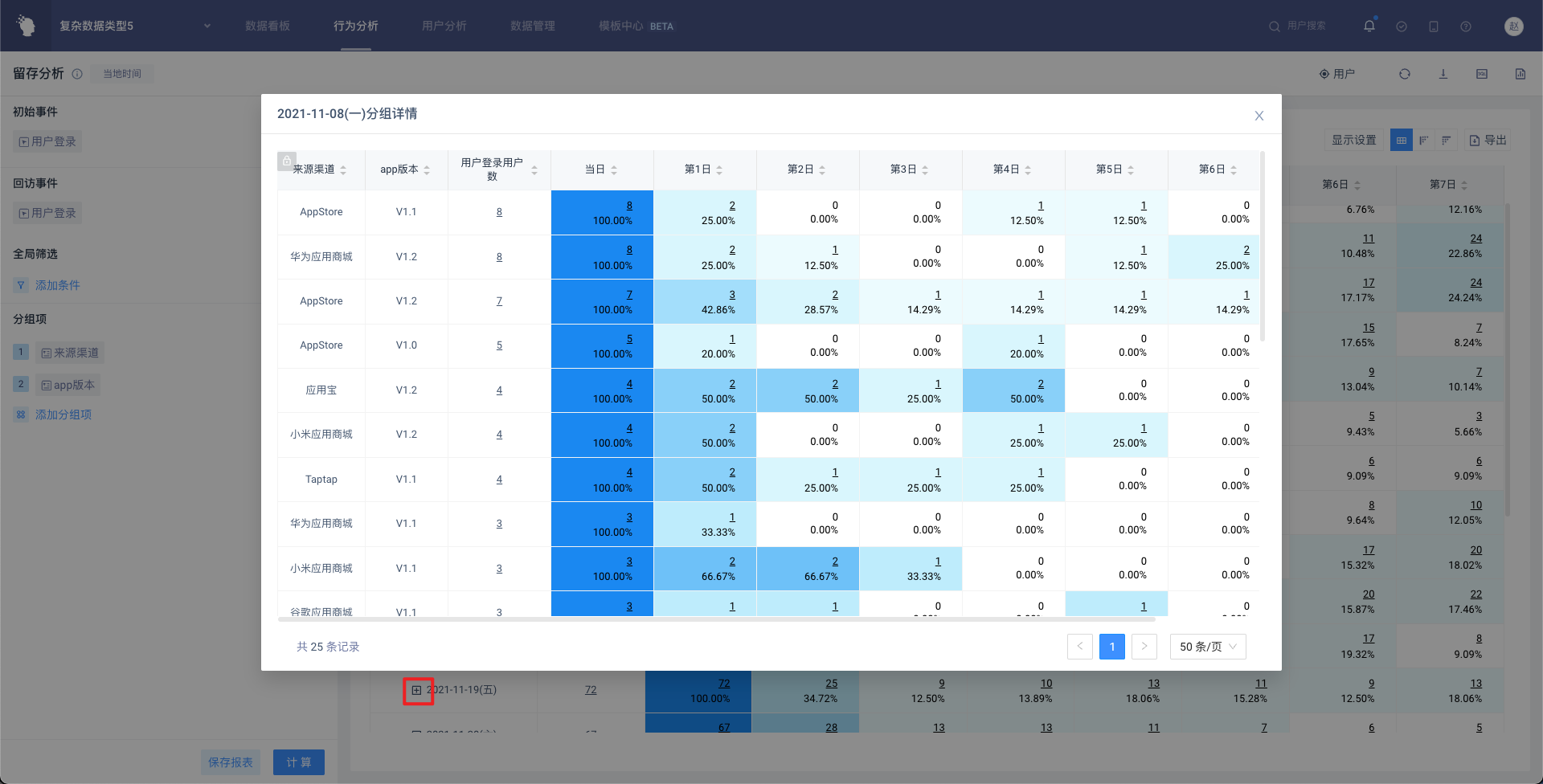
# 4.2.6 留存、流失、分组的判断逻辑
# 4.2.6.1 留存的判断逻辑
某日发生“初始事件”的用户,在第 N 日有发生“回访事件”,即为第 N 日的“留存用户”。
“留存数”即为第 N 日所有“留存用户”的总数。
“留存比例”即为第 N 日所有“留存用户”的总数与某日发生“初始事件”用户之比。
# 4.2.6.2 流失的判断逻辑
某日发生“初始事件”的用户,在之后的第 1 日至第 N 日都没有发生“回访事件”,即为第 N 日的“流失用户”。
“流失数”即为第 N 日所有“流失用户”的总数。
“流失比例”即为第 N 日所有“流失用户”的总数与某日发生“初始事件”用户之比。
# 4.2.6.3 周(月)留存/流失的判断逻辑
某分析角度为周(月)留存/流失时,分析时间区间将自动切换为自然周。
时间选框将原日期所包含的周/月自动扩充为完整的自然周/月。
某用户在+N 周的留存,即在第 N 周的完整自然周内只要完成过回访事件,即为留存。
同样的,某用户在+N 周的流失,即在第 1 周~第 N 周的完整自然周内都没有完成过回访事件,即为流失。
# 4.2.6.4 分组时的判断规则
原则:用户属性归拢,以第一次触发为准。留存/流失判断为迭代计算。
举例说明:1 月 1 日到 1 月 8 日某用户每天进行一件事,该用户的行为序列是 A、A、B、A、A、A、B、B。分析对象为“1 月 1 日到 1 月 8 日的 7 天留存,按省份分组”。
如某用户完成事件 A 的省份各不相同,该用户只会被归到 1 月 1 日发生 A 事件时的省份中。去重后,校验每天行为对之后的影响。该用户分别是第 1 天,第 2 天,第 3 天,第 4 天,第 5 天,第 6 天、第 7 天的留存用户。
# 4.2.7 保存为指标
自v3.8开始,拥有新建指标权限的用户可以在留存分析模型中将当前设置的分析指标保存下来,并在事件分析中使用,入口在指标设置区右上角设置区的右上角。关于指标的更多内容,请查阅 指标管理
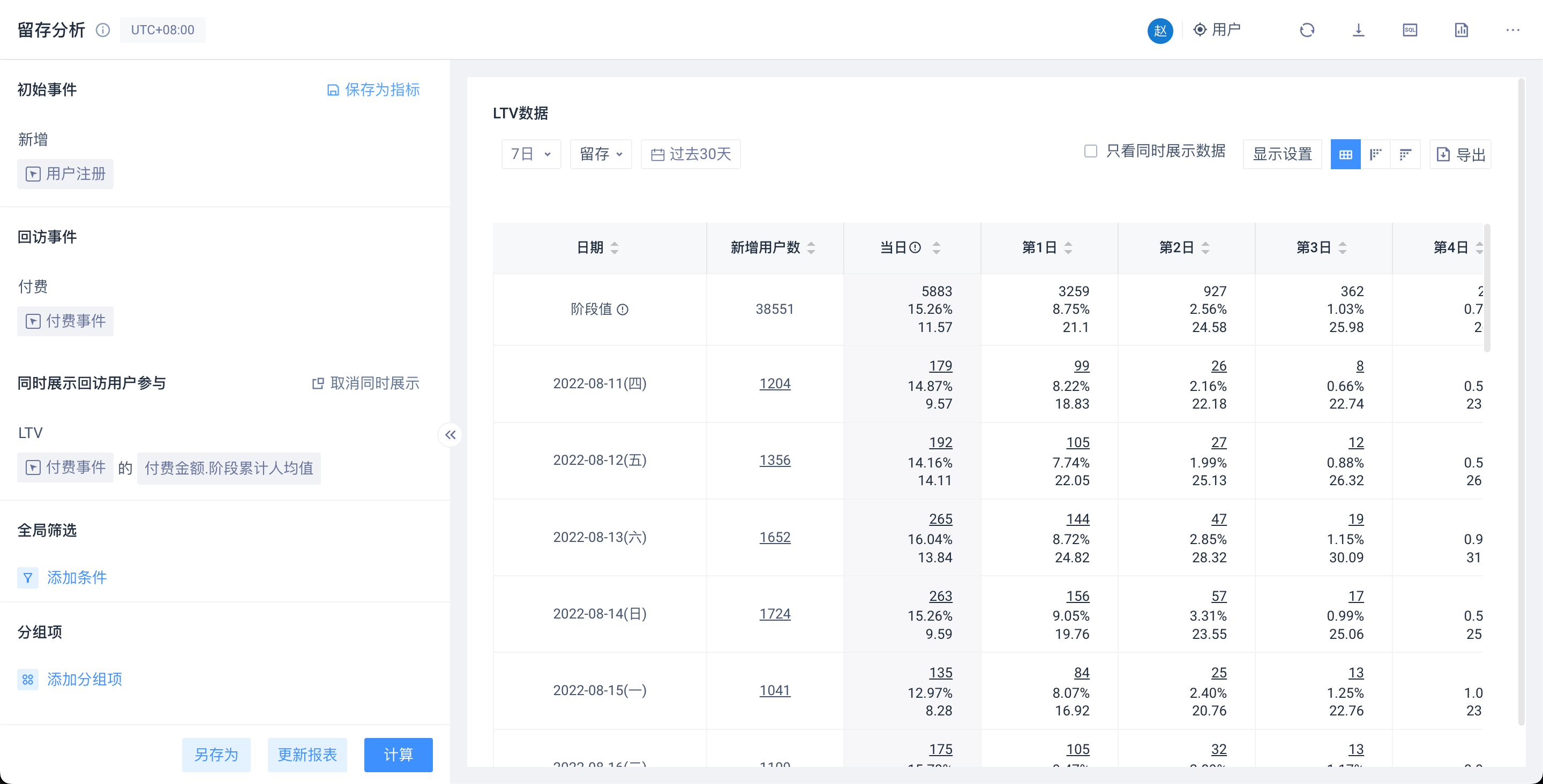
点击后,在弹窗内除了指标名、显示名、备注外,还需要选择留存分析指标的分析期限及逻辑点击后,除了指标名、显示名、备注等信息外,还可选择所需保存下来的指标内容,包括
- 分析期限
可选择分析期限为第N日/周/月,其中N是非负的整数
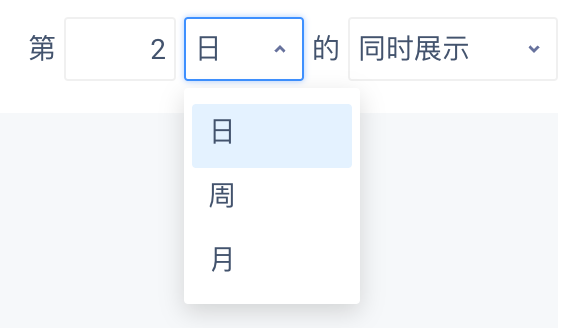
- 逻辑
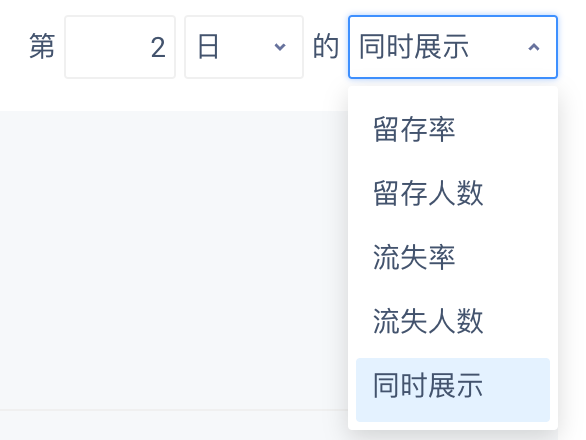
可从以下逻辑中选择一项
- 留存人数
- 留存率
- 流失人数
- 流失率
- 同时展示(仅开启了同时展示选项)
# 4.3 展示设置区的设置
# 4.3.1 分析时段、分析期限与指标
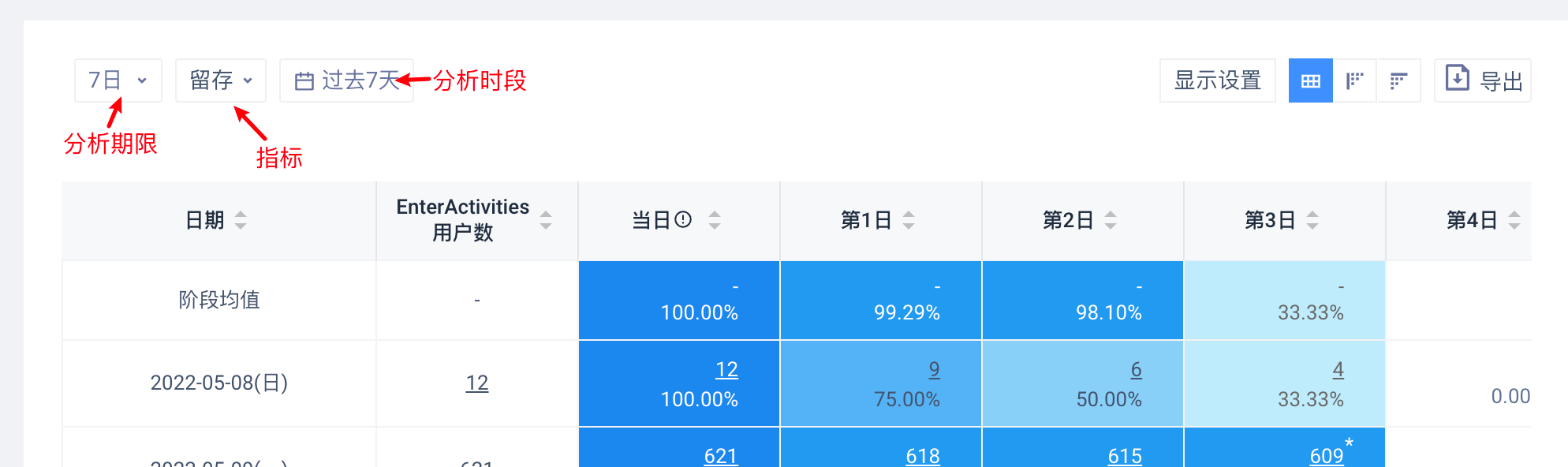
- 通过“分析时段”可以限制分析指定时间段的数据
- 通过“分析期限”可以切换不同体量(日、周、月)下的留存、流失表现
- 通过“指标”可以选定分析角度,如“留存、流失”
# 4.3.2 显示设置
(1) 留存展示表头
留存模型按【“当日、第1日、第2日(周/月)……”】定义,如需修改为按【“当日、次日、3日(周/月)】展示,可联系TE工作人员修改系统配置汇总展示
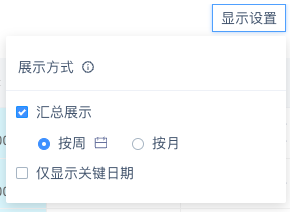
(2)汇总展示
仅当分析角度为按日计算时可选择该选项,可将按日计算的留存或流失数据根据所在周或所在月汇总并展示
- 留存人数/流失人数为简单加和,即每日留存(流失)人数不去重相加
- 留存率/流失率为加权平均值,即每日留存(流失)人数总和 / 每日初始人数总和
- 初始日期指标和同时展示指标,如果是公式则展示加权平均值,如果不是则展示简单加和的结果
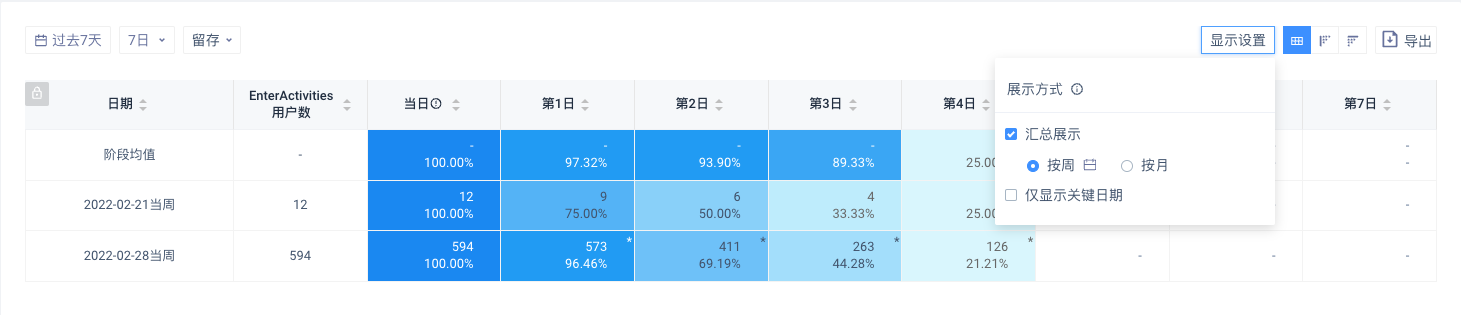
(3)仅显示关键日期
展示方式默认为“全部显示”,如果只想看关键日期可选择“仅显示关键日期”选项,点击编辑可快速调整,此时在图表展示时会过滤掉其他非关键日期(列)的数据展示。
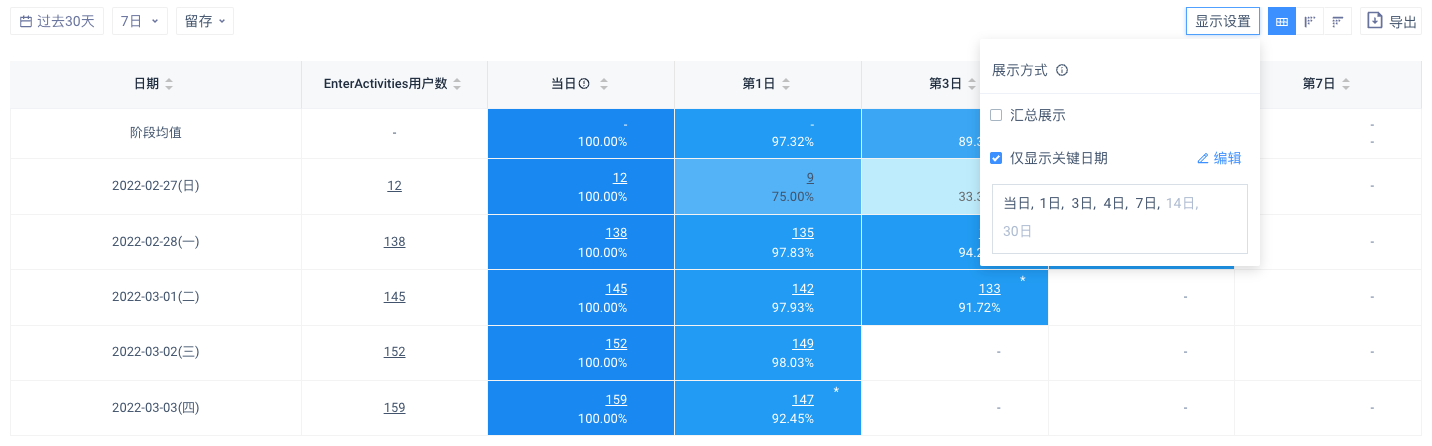
# 4.4 图表的呈现与数据下载
# 4.4.1 图表样式为数据表时的呈现
- 纵向(行)
首行为日期范围内的阶段值,不同指标的阶段值计算逻辑会有不同

| 指标 | 阶段值计算逻辑 |
|---|---|
| 初始事件人数 | 阶段总和 |
| 留存人数 | 阶段总和 |
| 留存率 | 加权平均 |
| 流失人数 | 阶段总和 |
| 流失率 | 加权平均 |
| 初始日期指标 | 算术平均 |
| 同时展示指标 | 算术平均 |
从第二行开始为每日/周/月的数据,默认按正序排序
- 横向(列)
其中分析期限筛选框与表格中的留存期限存在对应关系如下
| 分析期限筛选框 | 留存期限 |
|---|---|
| 次日 | 1 天后 |
| 3 日 | 1 天后、2 天后、3 天后 |
| 7 日 | 1 天后、2 天后、3 天后、4 天后、5 天后、6 天后、7 天后 |
| 14 日 | 1 天后、2 天后、3 天后、4 天后、5 天后、6 天后、7 天后...13 天后、14 天后 |
| 30 日 | 1 天后、2 天后、3 天后、4 天后、5 天后、6 天后、7 天后...29 天后、30 天后 |
| 次周 | 1 周后 |
| 4 周 | 1 周后、2 周后、3 周后、4 周后 |
| 8 周 | 1 周后、2 周后、3 周后、4 周后、5 周后、6 周后、7 周后、8 周后 |
| 次月 | 1 月后 |
| 3 月 | 1 月后、2 月后、3 月后 |
| 6 月 | 1 月后、2 月后、3 月后、4 月后、5 月后、6 月后 |
| 12 月 | 1 月后、2 月后、3 月后、4 月后、5 月后、6 月后...11 月后、12 月后 |
# 4.4.1.1 不增加同时展示的展示内容
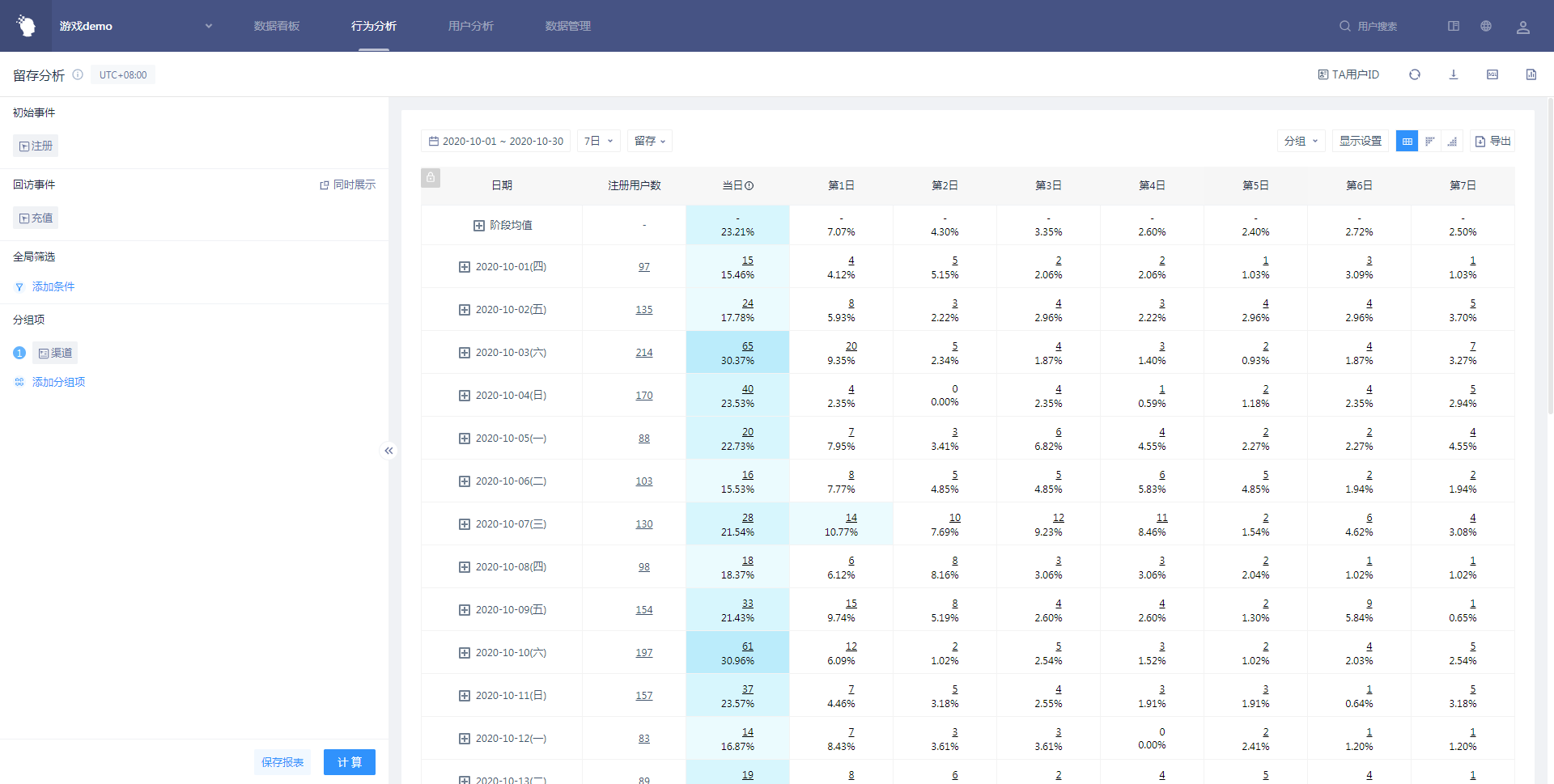
# 4.4.1.2 增加同时展示的展示内容
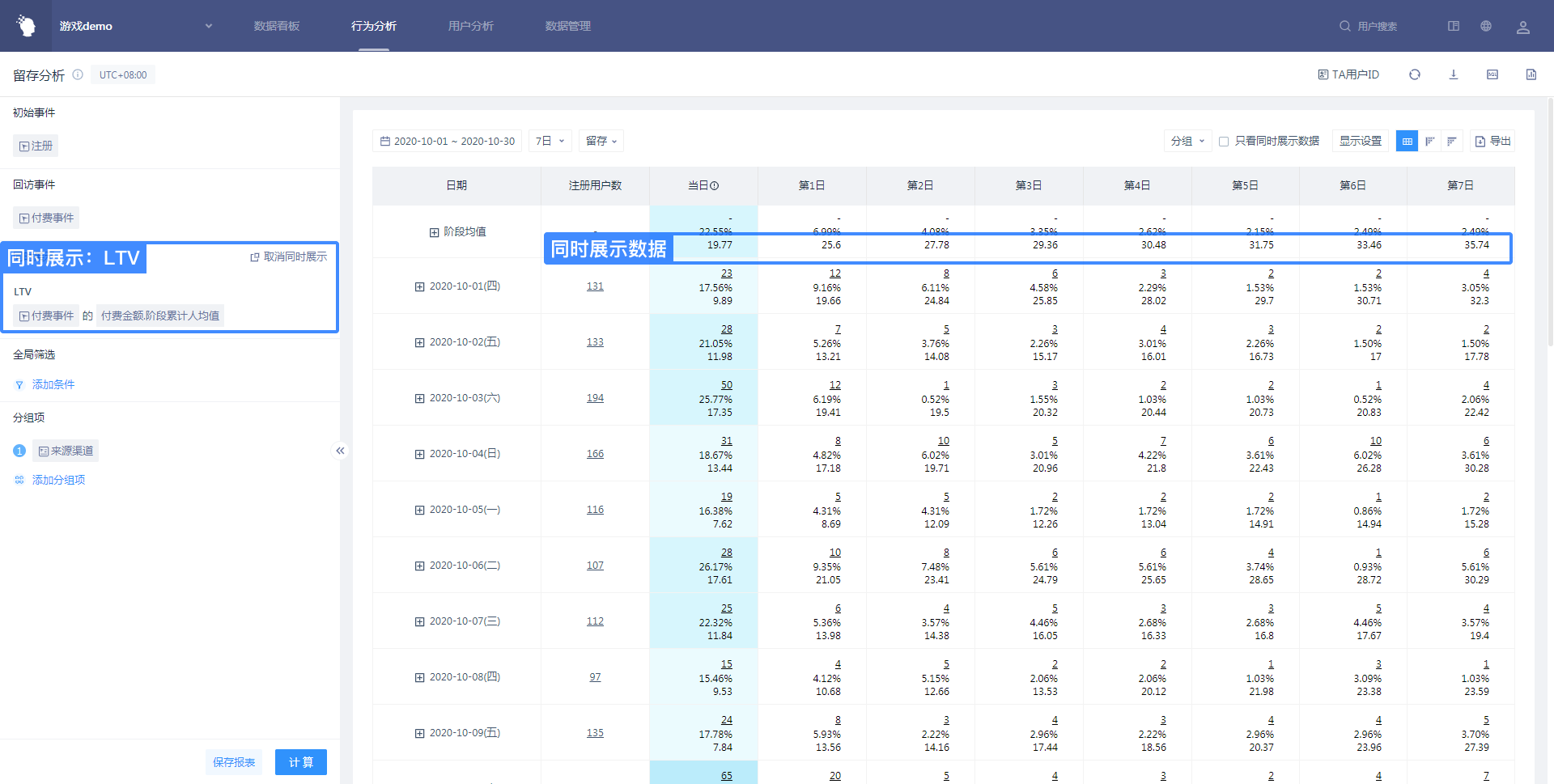
# 4.4.1.3 只看同时展示的展示内容
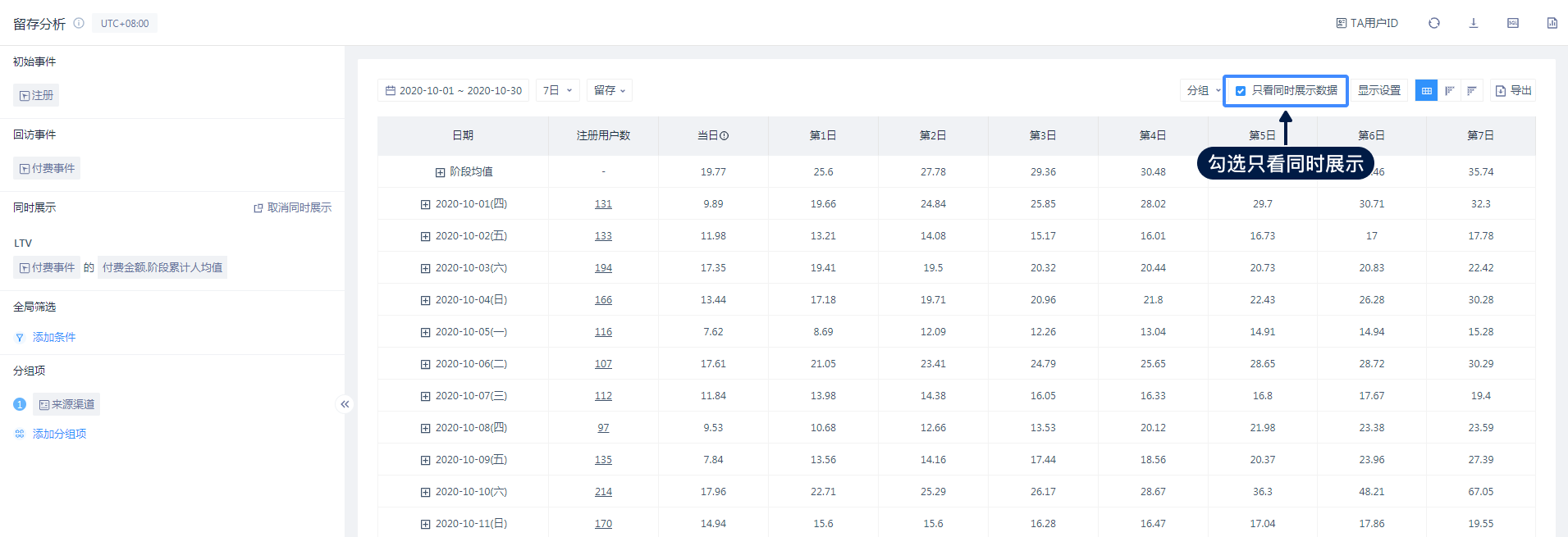
# 4.4.1.4 增加分组时的呈现

# 4.4.2 图表样式为第 N 日留存时的呈现
# 4.4.2.1 第 N 日留存比例图
第 N 日留存用于分析不同日期或不同分组下的第 N 日留存表现。
分组项选择总体时,分析的是总体的第 N 日留存率趋势。
以 7 日留存为例:
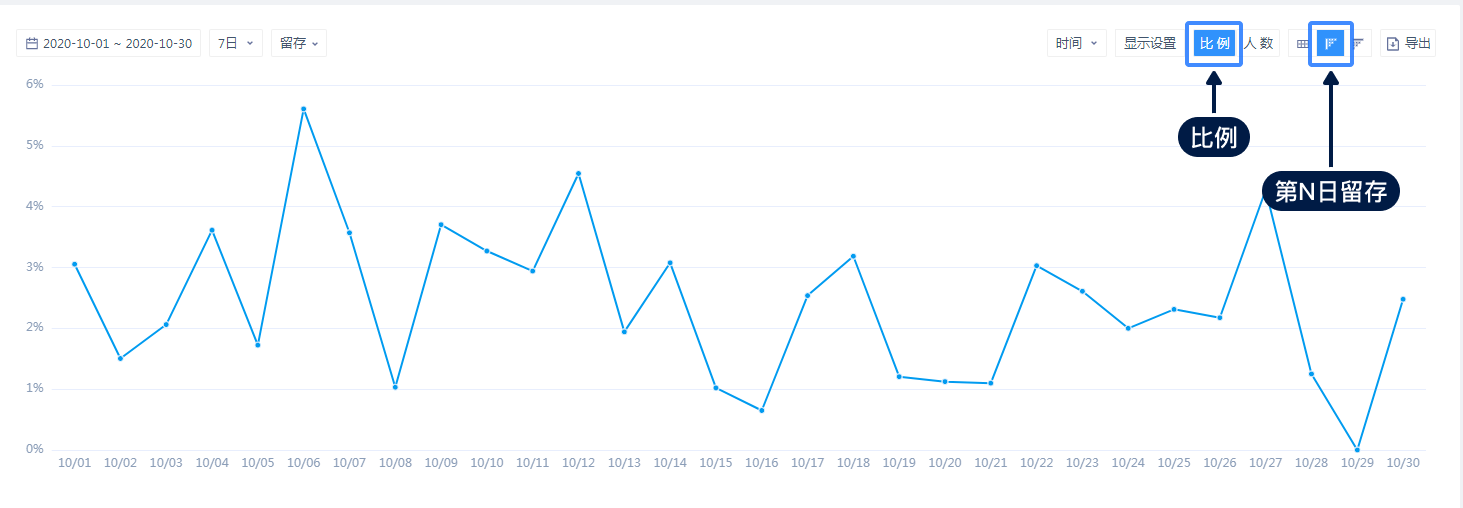
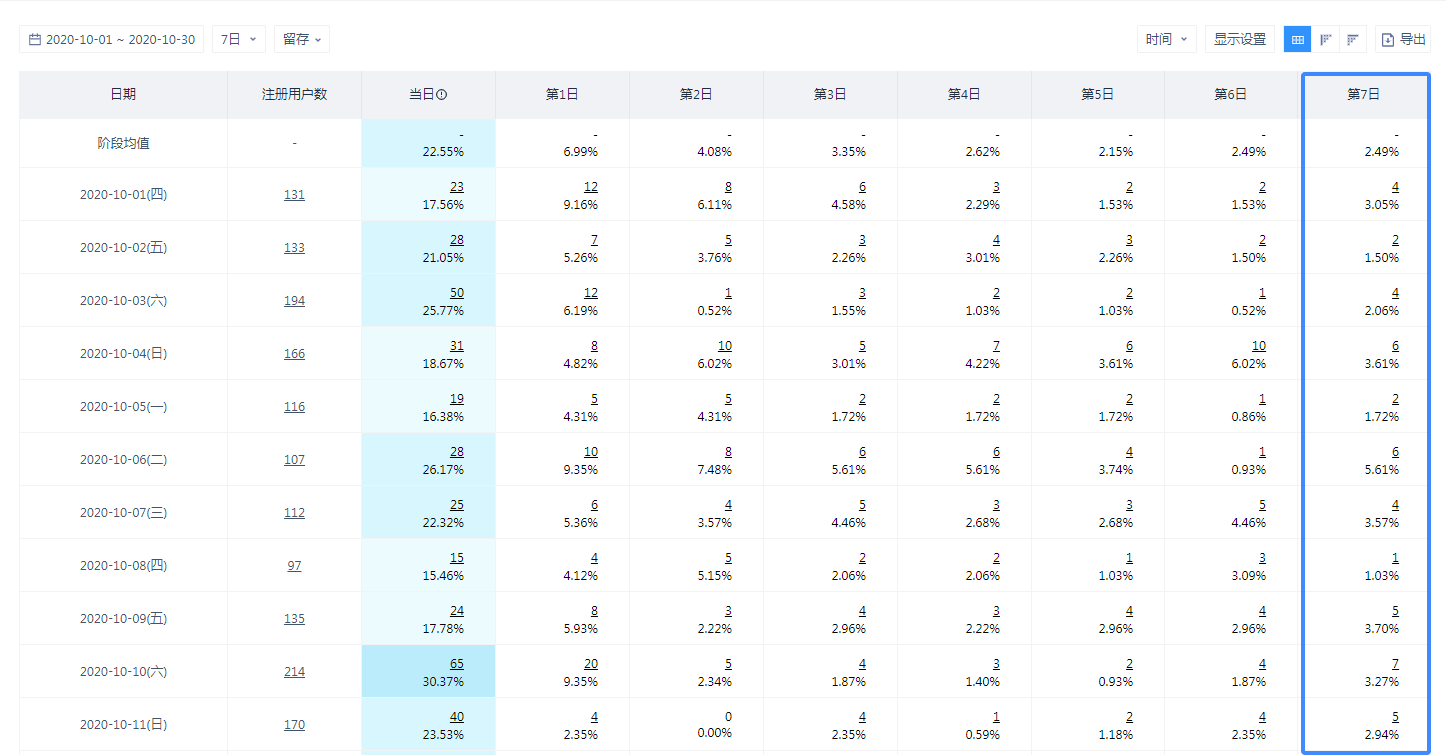
分组项选择初始事件属性、用户属性、用户分群下时,分析的是某一属性的第 N 日留存率趋势。
以省份分组、7 日留存为例:
- 进行各分组之间的留存率对比。
- 各分组与总体的留存率对比。
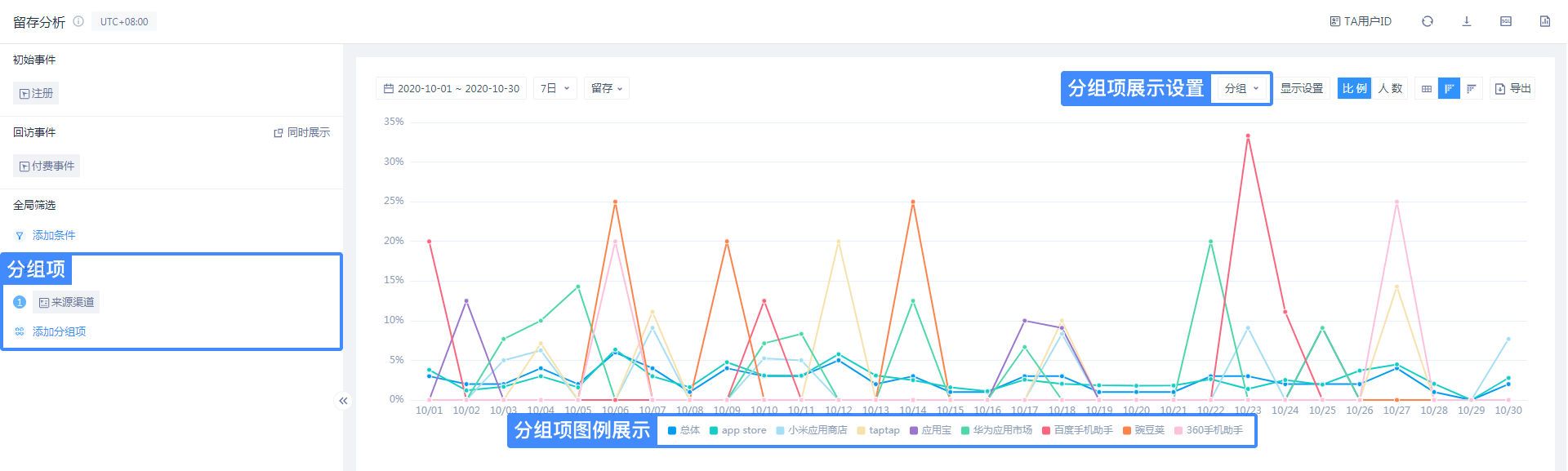
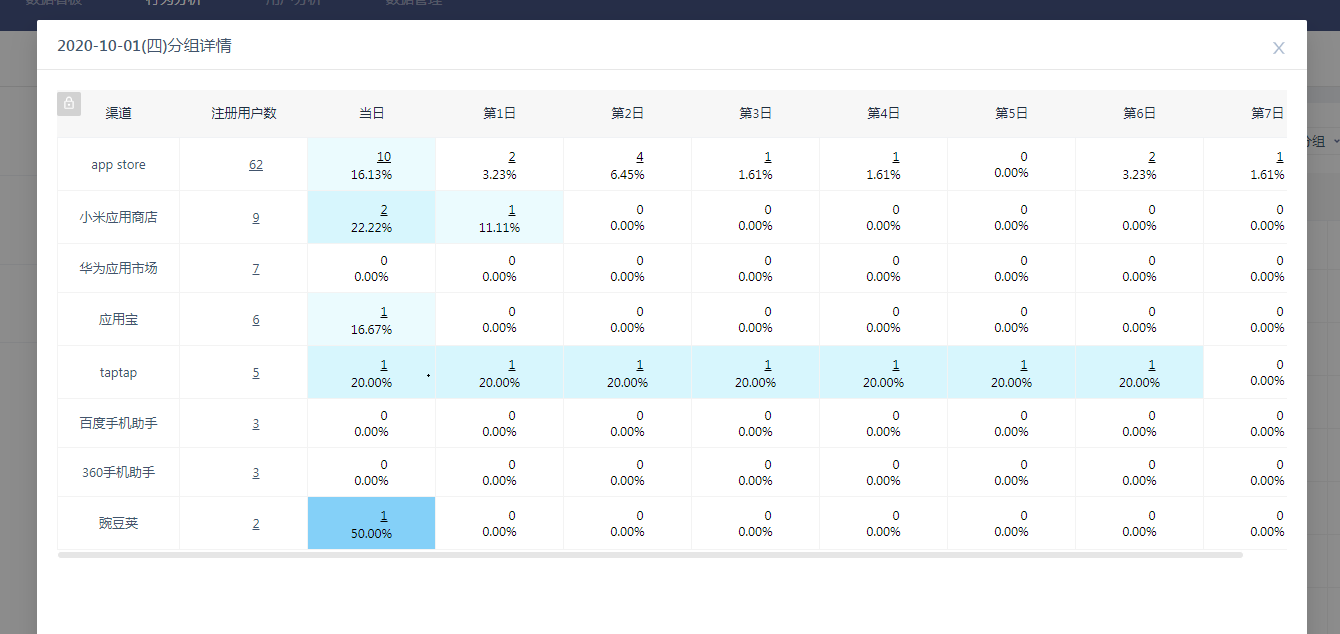
# 4.4.2.2 第 N 日留存人数图
分组项选择总体时,分析的是总体的第 N 日留存人数趋势。
以 7 日留存为例:
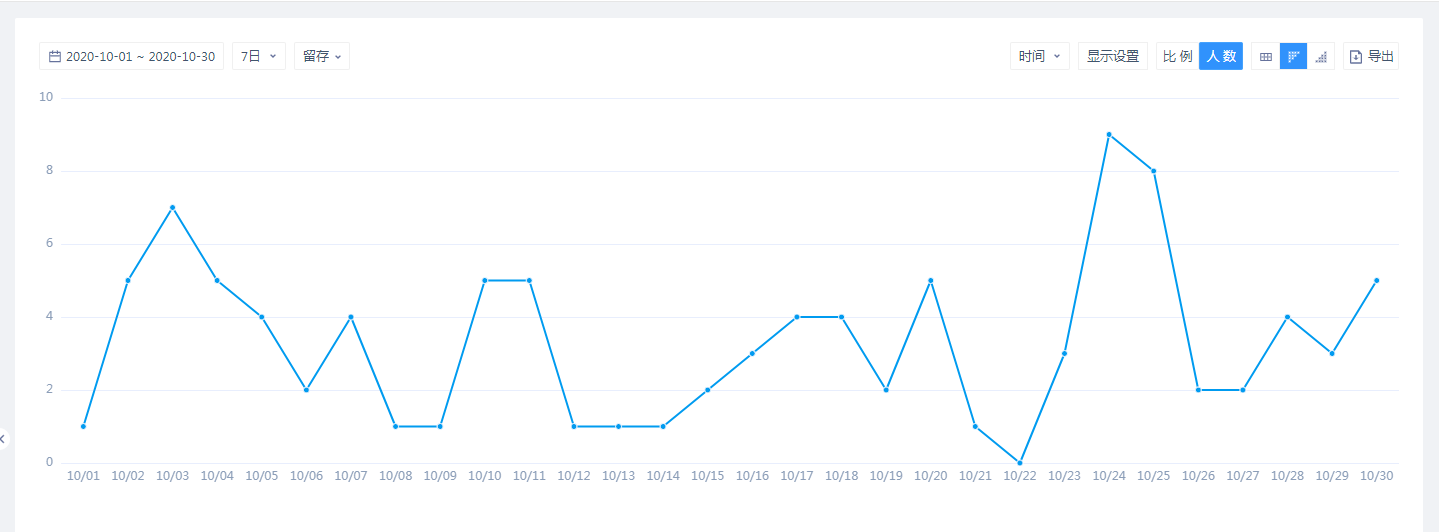
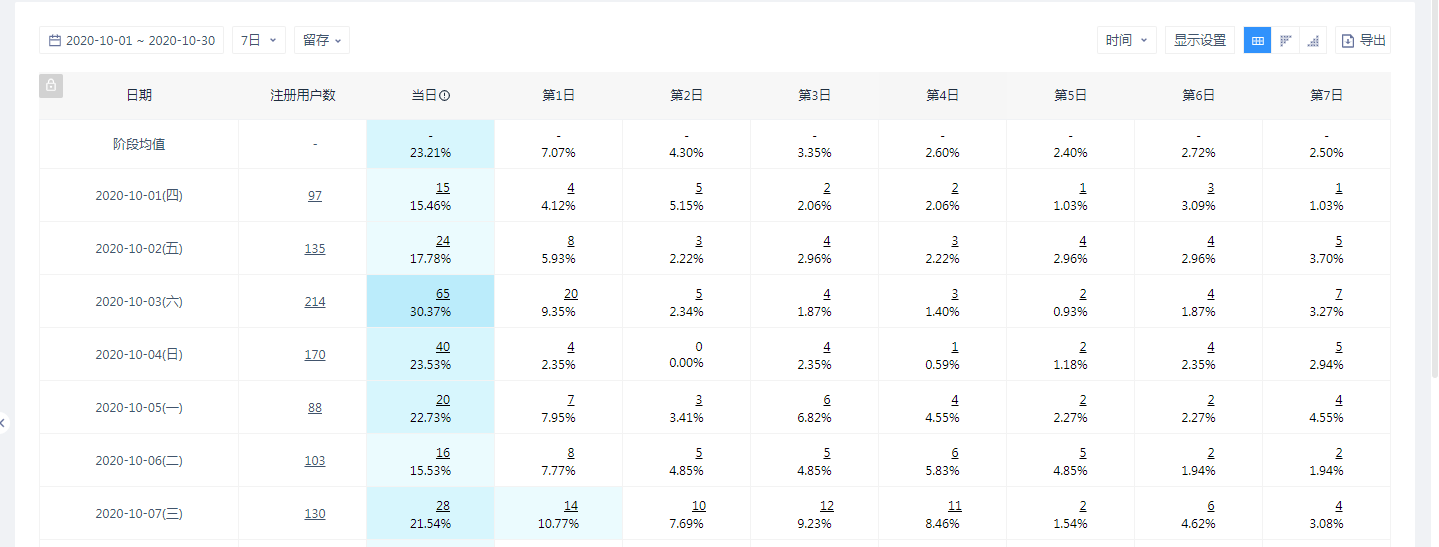
分组项选择初始事件属性、用户属性、用户分群下时,分析的是某一属性的第 N 日留存人数趋势。
以省份分组、7 日留存为例:
- 进行各分组之间的留存人数对比。
- 各分组与总体的留存人数对比。
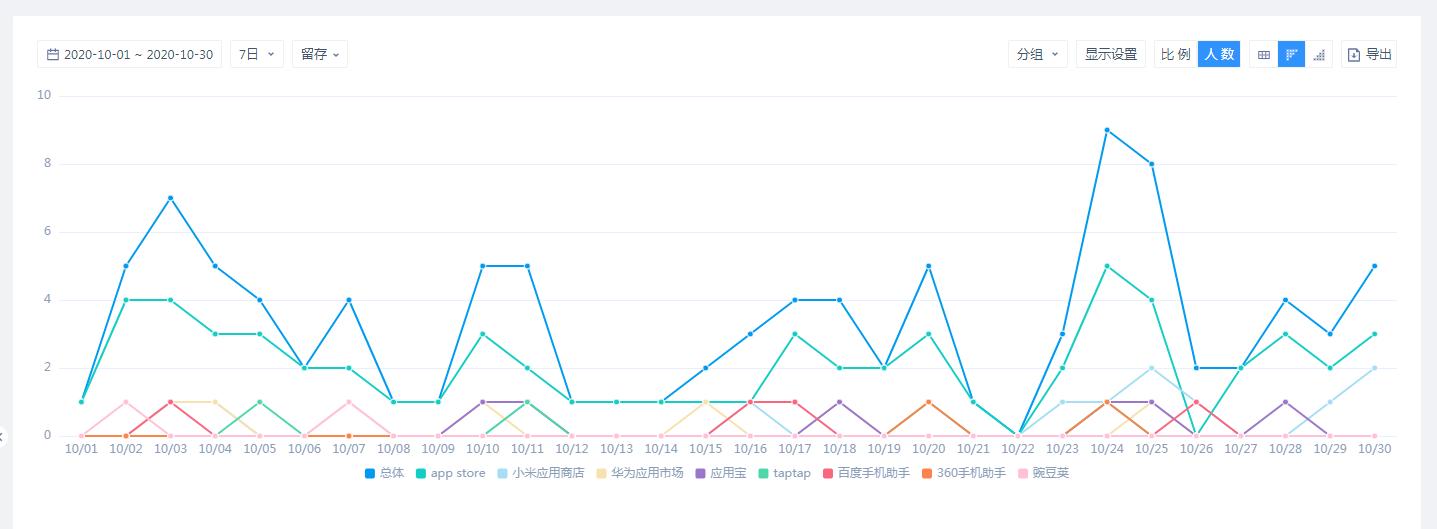
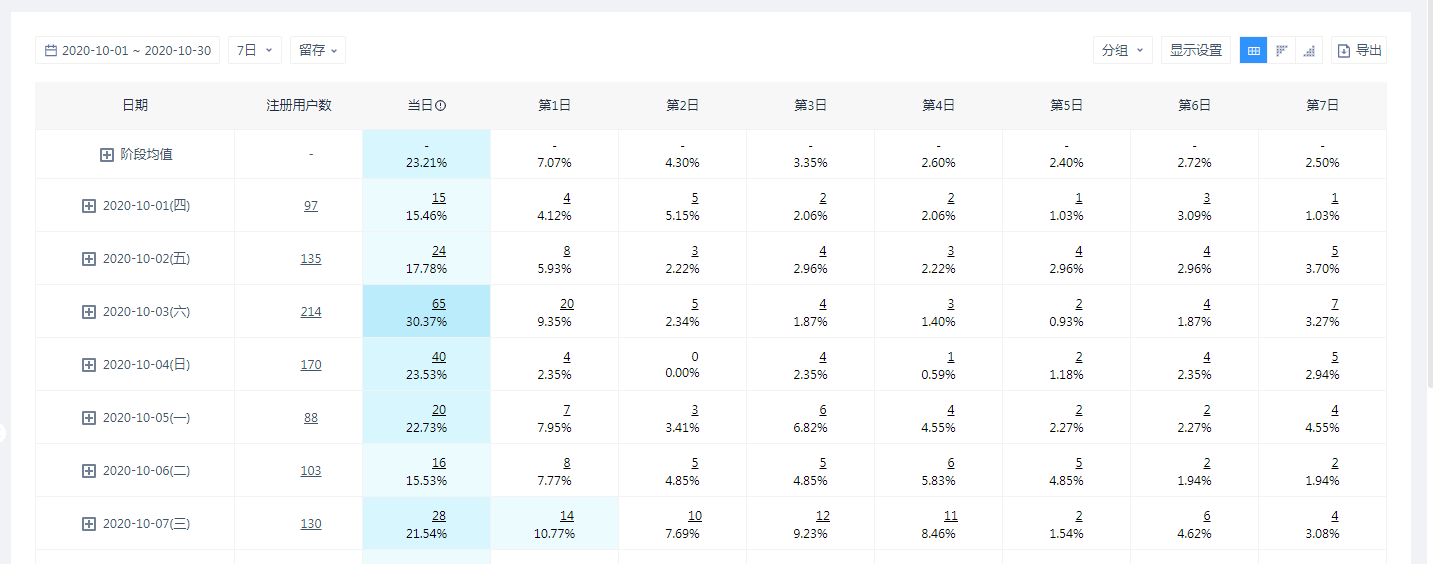
# 4.4.3 图表样式为每日留存时的呈现
# 4.4.3.1 每日留存比例图
每日留存仅提供比例图,用于查看不同日期或阶段值时,每日留存的变化。
分组项选择总体时,分析的不同日期的每日留存率对比。
以 7 日留存为例:
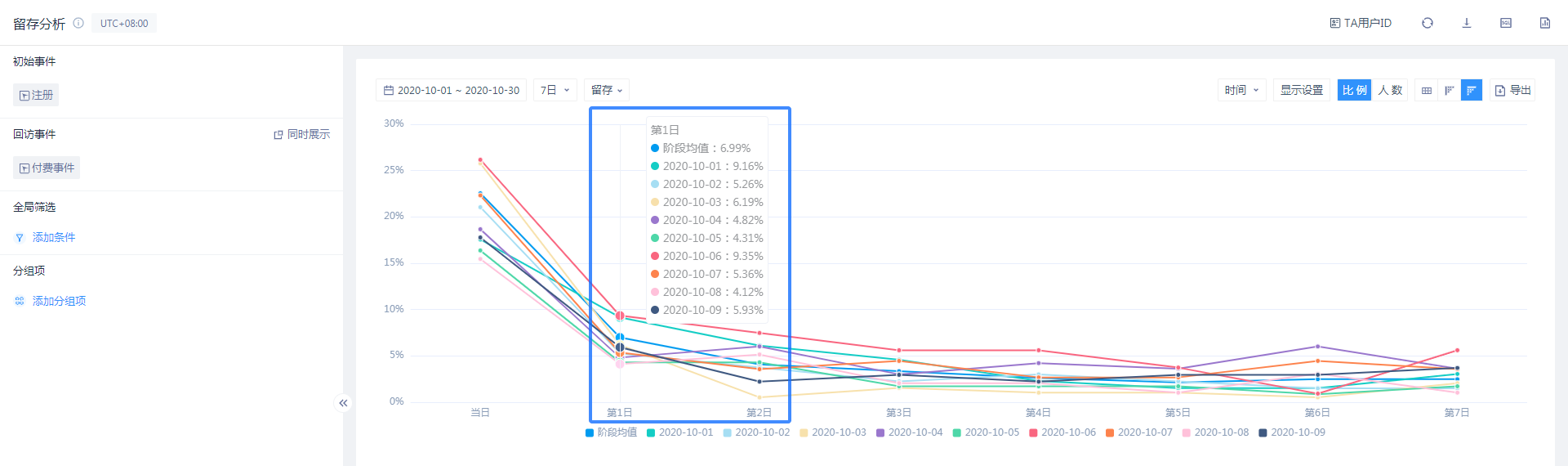
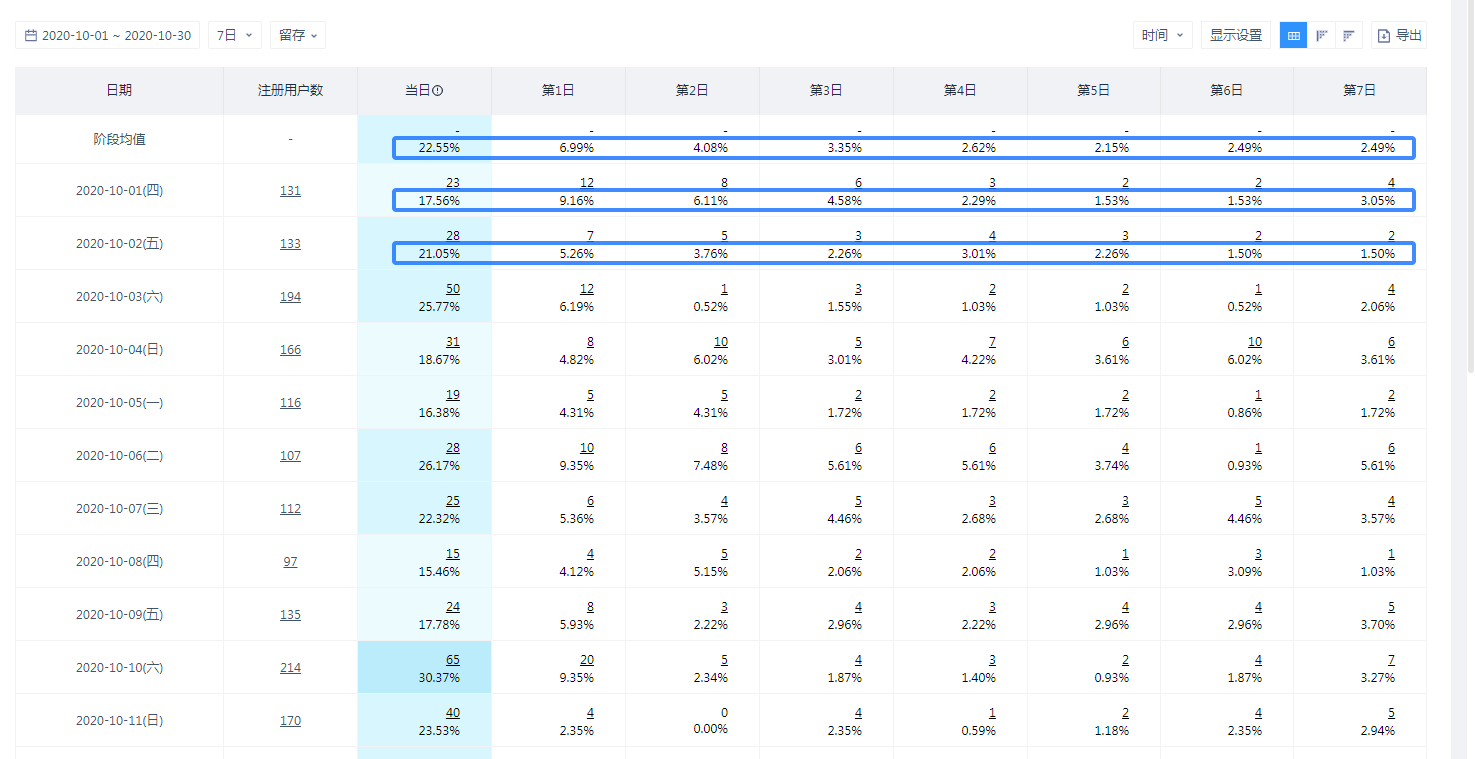
分组项选择初始事件属性、用户属性、用户分群下时,分析的是某一属性的阶段值的留存率对比。
以省份分组、7 日留存为例:
- 进行各分组之间的留存率阶段值对比。
- 各分组与总体的留存率阶段值对比。
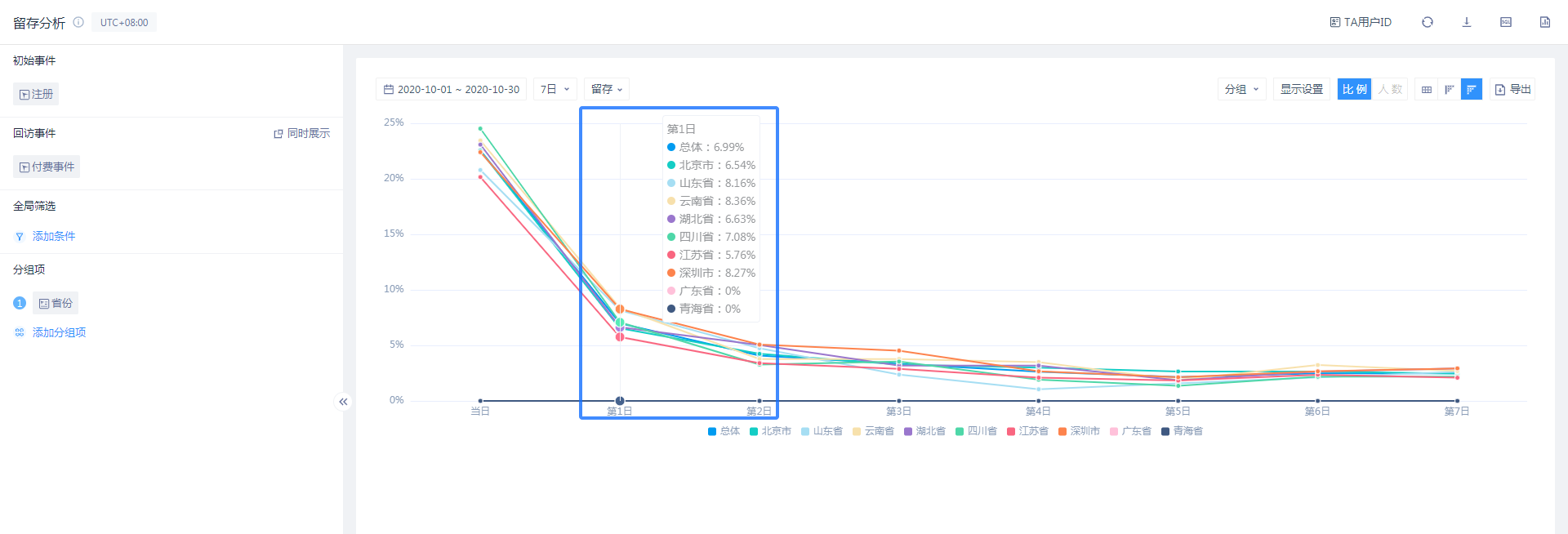
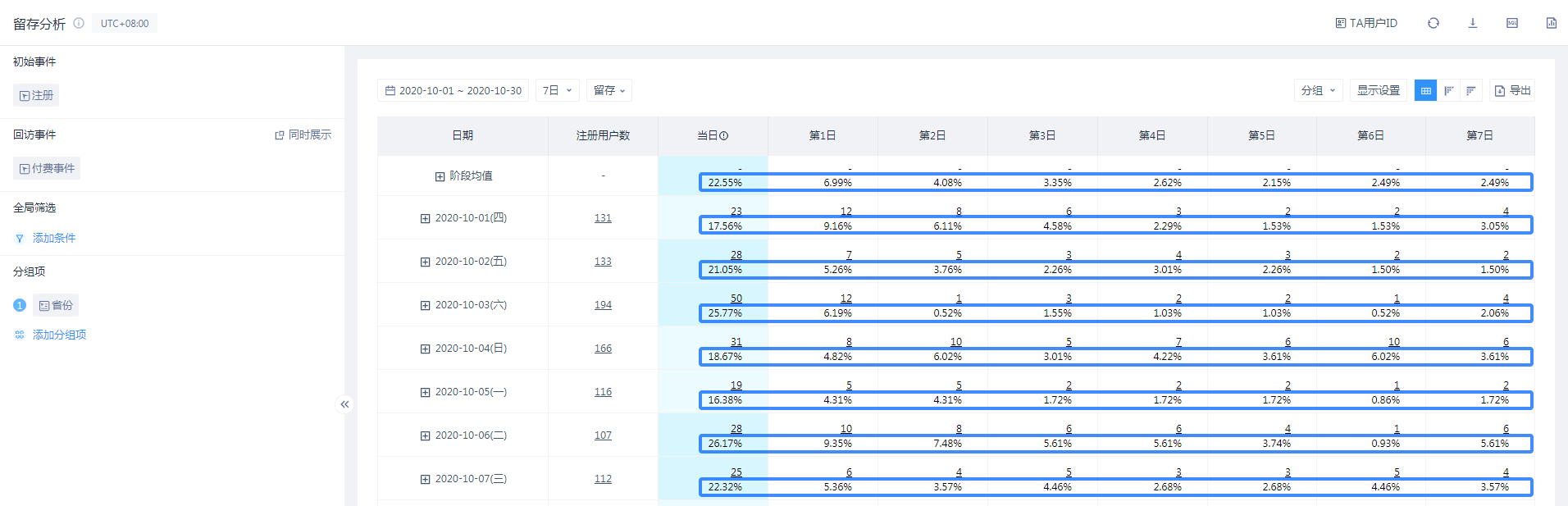
# 4.4.4 文字提示
鼠标移入图表框内,会显示文字提示。
数据不完整时,图表上会用“*”标记
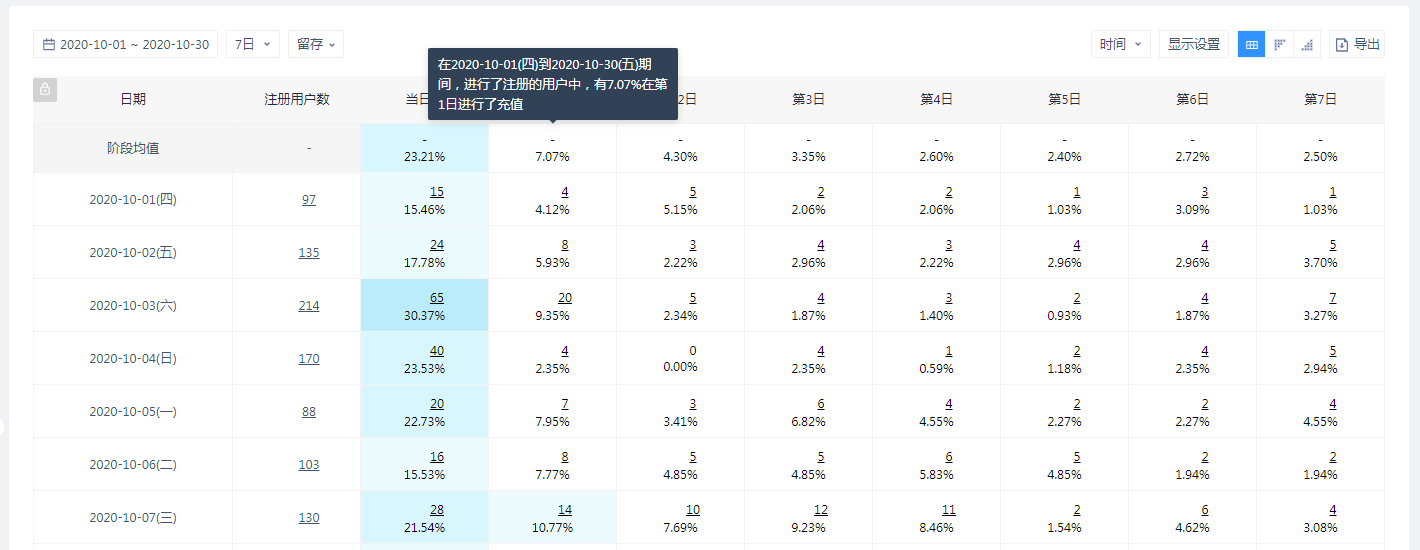
# 4.4.5 数据下载
下载表格的样式与图表样式为表格时相同,为 csv 格式
# 五、最佳实践
# 5.1 更定制化地了解用户留存情况
留存分析模型最主要的作用就是计算留存(或回访)数据,由于留存的定义是完全自定义的,因此可以在计算留存时进行更多定制化的设置。比如不以打开应用/用户登录作为留存的标识,而是将产品/游戏中的核心行为作为留存标识,例如签到、进行一次聊天、游玩一局游戏或者查看一条新闻,以产品中最重要的行为作为留存标识能够更好地反映出用户的实际留存情况,或者说产品的粘性,了解到用户是否仍然从产品中获得价值或乐趣。
# 5.2 计算 LTV 与 ROI
留存分析模型更为进阶的用法,是借助其算法计算 LTV 与 ROI。
LTV指用户生命周期价值(Life Time Value),在留存分析模型里,可以在同时展示指标里设置付费事件的付费金额.阶段累计人均值。此时计算的就是对应日期新增用户的LTV了,如LTV7、LTV30等。
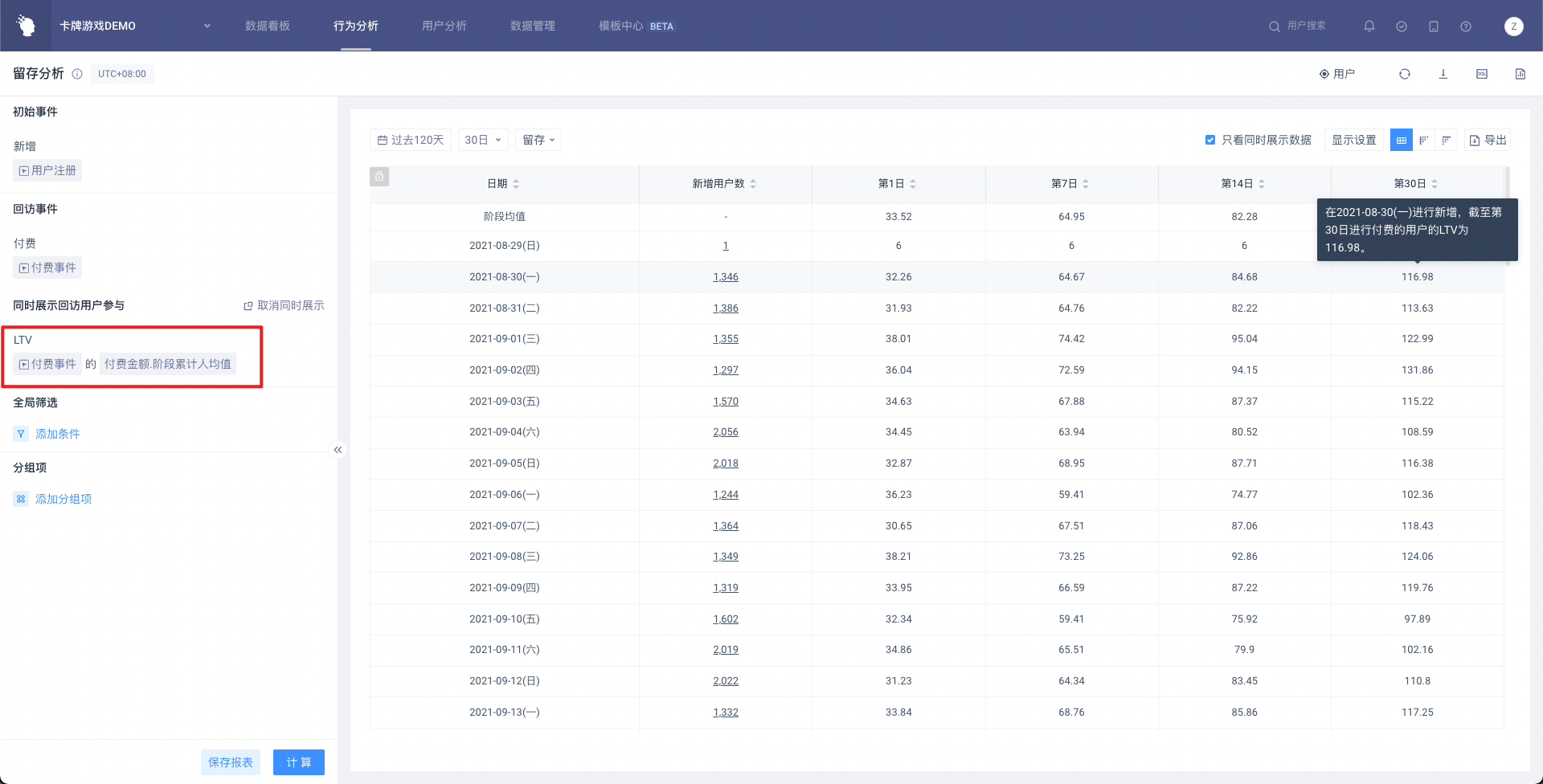
除了LTV,广告投放的ROI也是评估投放质量与产品营收的重要指标,这个也可以在留存分析模型中进行计算。如下图,可以在同时展示指标公式编辑状态,设置初始日期指标为买量支出,回访用户指标为付费金额阶段累计总和,指标计算为后者除以前者,此时计算得到的就是ROI,ROI大于1的日期就是投放成本回本的时间周期。
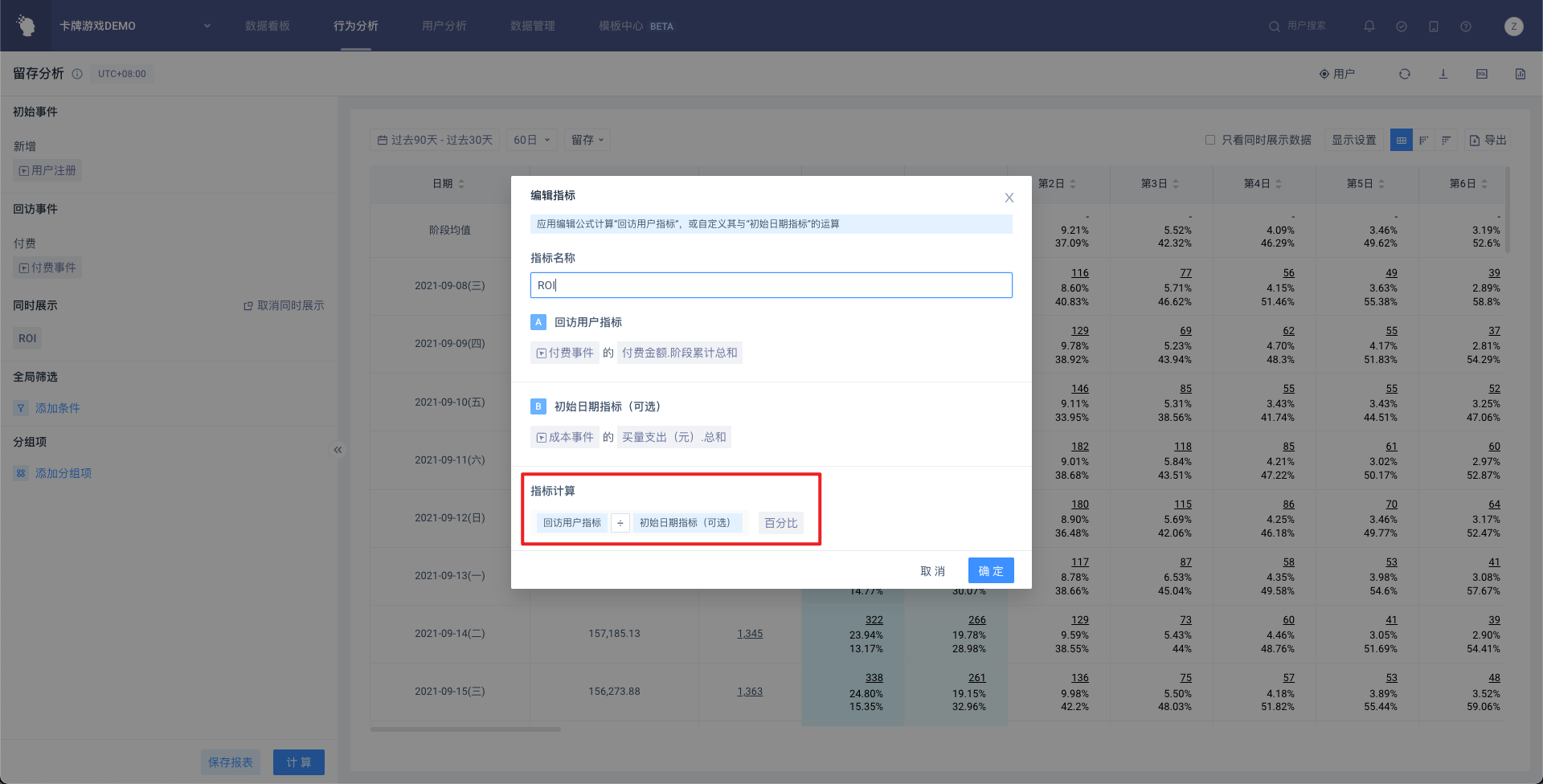
TE在各个游戏 DEMO 中都提供了 LTV 与 ROI 的报表,如果希望了解如何计算 LTV 与 ROI ,可以查看这些报表的创建方法,或者在模板中心搜索相应的报表模板。
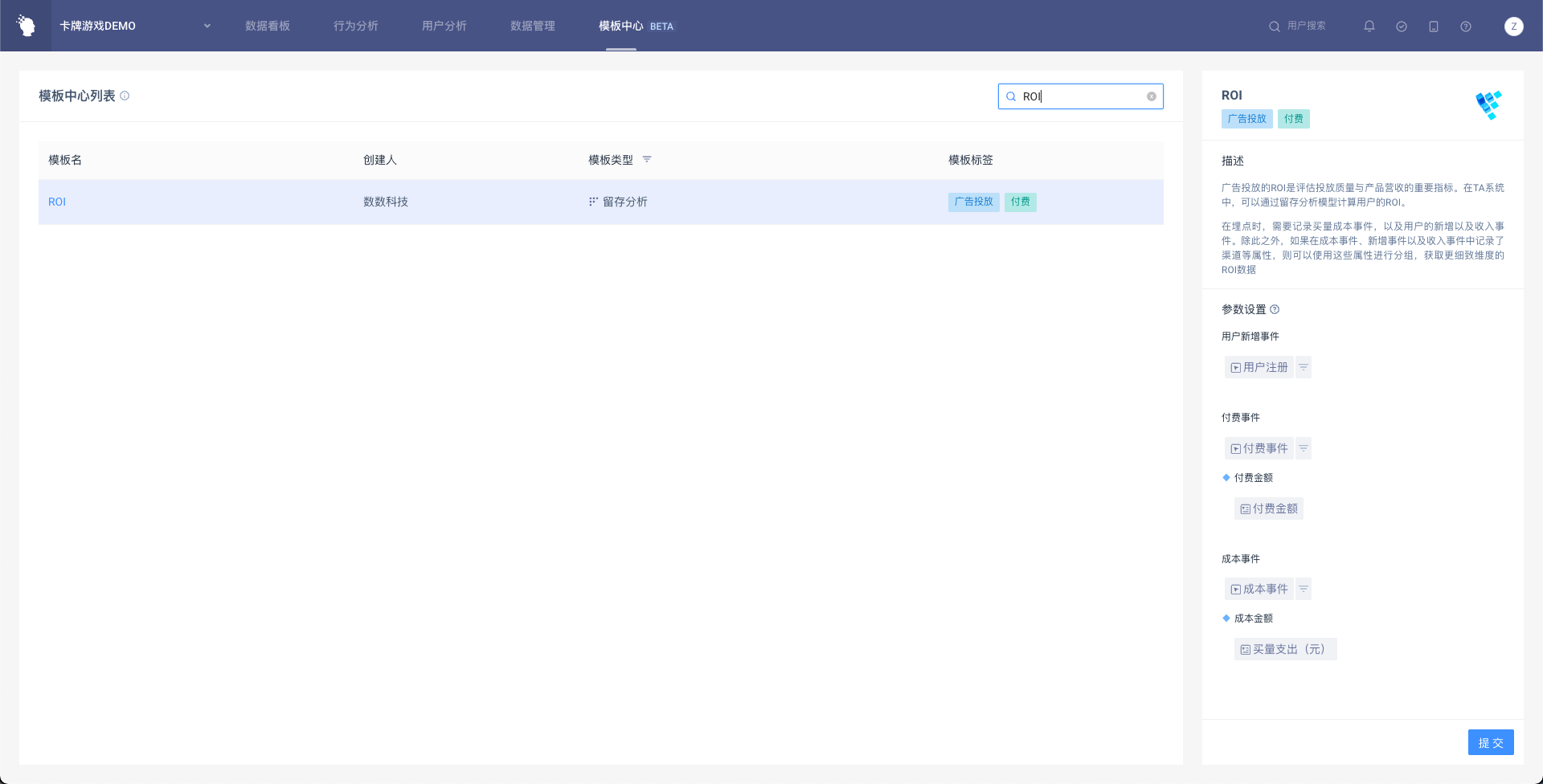
除此之外,借助留存模型的算法,还可以计算更多指标,比如首日付费的人数以及付费率等等。
